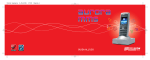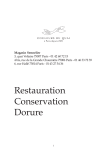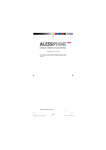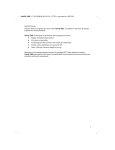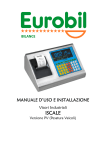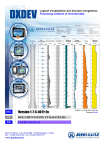Download INTRODUZIONE
Transcript
INTRODUZIONE Gentile Cliente, , un prodotto dallo stile sobrio ed elegante e dalle prestazioni evolute, Telecom Italia La ringrazia per aver scelto quali il display grafico composto da 4096 colori, l’invio di messaggi SMS, E-MAIL, FAX, la visualizzazione del numero del chiamante, il VIVAVOCE, l’utilizzo di tanti altri servizi di Telecom Italia che potrà scoprire ed apprezzare proprio usando il Suo telefono cordless. I vantaggi di possedere un sono veramente tanti, ci è gradito presentarLe subito alcuni fra i più importanti, gli altri li potrà scoprire leggendo il manuale del prodotto o semplicemente esplorando i menu del telefono. è stato pensato per offrire la massima facilità d’uso: le funzionalità del telefono sono state organizzate in un menù semplice e chiaro, simile a quello dei cellulari, con una navigazione guidata da appositi tasti e sempre controllabile attraverso il display grafico. L’utilizzo di è comodo perchè è dotato di un ampio display retroilluminato composto da 4096 colori e di una tastiera anch’essa retroilluminata, creata con tecnologia “a taglio laser”. permette di inviare messaggi SMS, FAX ed E-MAIL. è possibile scaricare loghi e suonerie monofoniche nel formato NOKIA (il più diffuso sul mercato), tramite il Con servizio “Loghi e Suonerie” di Telecom Italia. I loghi così scaricati potranno essere poi impostati come sfondi, mentre le nuove suonerie Le consentiranno di stupire i Suoi amici e di tenere sempre aggiornato il proprio . Potrà personalizzare i suoi messaggi con le icone emozionali, visibili già al momento della composizione del messaggio. I principali servizi offerti da Telecom Italia possono essere gestiti comodamente da un apposito menu che presenta le opzioni disponibili e consente di fruirne senza bisogno di ricordare codici. garantisce la sicurezza nella Realizzato in tecnologia digitale secondo lo standard DECT della telefonia cordless, comunicazione contro eventuali intercettazioni ed ascolti indesiderati. Manuale d’uso 1 INDICE INTRODUZIONE .............................................................. 1 INDICE ............................................................................... 2 1. INSTALLAZIONE ED ATTIVAZIONE .......................... 4 1.1 Descrizione dell’ apparecchio ................................... 4 1.2 Simbologia del display ............................................... 6 1.3 Icone del menu principale ......................................... 6 1.4 Istruzioni di sicurezza ................................................. 7 1.5 Contenuto della confezione ...................................... 7 1.6 Installazione del telefono ........................................... 8 1.7 Cura del telefono ...................................................... 10 1.8 Impostazioni di fabbrica .......................................... 11 1.9 Dati tecnici e tipo di selezione ................................ 13 2. PERSONALIZZAZIONE ............................................ 14 2.1 Impostare il portatile ................................................ 14 2.2 Impostare la base .................................................... 15 2.3 Affiliazione ................................................................. 30 2.4 Configurazione Multi-Base ....................................... 32 3. US0 DEL TELEFONO ............................................... 38 3.1 Indicazione di “Fuori campo” ................................... 38 3.2 Ricerca del portatile ................................................. 38 3.3 Indicazione della durata di una telefonata ............ 38 3.4 Ricevere una chiamata esterna ............................. 39 3.5 Ricevere una chiamata interna .............................. 40 2 INDICE 3.6 Come effettuare una chiamata ............................. 40 3.7 Effettuare una chiamata interna ........................... 47 3.8 Regolazione del volume di ascolto ....................... 48 3.9 Musica in attesa ...................................................... 49 3.10 Esclusione microfono (Muto) ............................... 50 3.11 Tasto R .................................................................... 50 3.12 Rubrica .................................................................... 51 3.13 Trasferimento di chiamata tra portatili ............... 64 3.14 Conversazione in conferenza .............................. 65 3.15 Blocco Tastiera ...................................................... 66 3.16 Attivare il Vivavoce .............................................. 68 3.17 Appuntamento ........................................................ 69 4. MESSAGGI ................................................................. 70 4.1 Uso del servizio SMS ............................................. 70 4.2 E-Mail ........................................................................ 82 4.3 FAX ............................................................................ 86 4.4 Cancellazione dei messaggi ................................... 88 5. SERVIZI TELECOM ITALIA .................................... 90 5.1 Servizio “Ultima Chiamata” (400) .......................... 91 5.2 Servizio “Ultime Chiamate” (405) .......................... 91 5.3 Servizio “404” ........................................................... 91 5.4 Servizio “Segreteria Centralizzata” ........................ 92 5.5 Servizio “Info 412” .................................................. 94 Manuale d’uso User’s Guide 5.6 Servizio “Loghi e Suonerie” ...................................... 94 5.7 Servizio “Trasferimento di Chiamata” .................... 95 5.8 Servizio “Avviso di Chiamata” ................................ 96 5.9 Servizio “Ora Esatta” ................................................ 97 5.10 Servizio “Sveglia” .................................................... 97 5.11 Servizio ”Chiarotel” .................................................. 97 5.12 Servizio ”Chiamate Urgenti” .................................. 98 5.13 Servizio “5” ............................................................... 98 5.14 Servizio “Autodisabilitazione” ................................. 99 5.15 Servizio “Multinumero” ........................................ 100 5.16 Servizio “Chi è” e chiamate non risposte .......... 101 5.17 Servizio “Nascondi Numero” ................................ 102 5.18 Servizio “4*” ........................................................... 102 6. IMMAGINI E SUONI .................................................. 104 6.1 Impostare le suonerie del portatile ....................... 105 6.2 Impostare o rimuovere lo sfondo ......................... 109 6.3 Gestione delle suonerie scaricate ......................... 110 6.4 Gestione dei loghi scaricati .................................... 112 7.CONFORMITA’ DEL PRODOTTO ALLE NORME DI SICUREZZA .................................................................... 114 Dichiarazione di conformità .......................................... 114 Manuale d’uso 3 1 . INSTALLAZIONE ED ATTIVAZIONE 1 . INSTALLAZIONE ED ATTIVAZIONE 1.1 Descrizione dell’ apparecchio L’ apparecchio è composto da una base fissa (figure 1 e 2) ed una unità portatile (figura 3). 1.1.1 Vista frontale della base 4 1.1.2 Vista posteriore della base 1.1.3 Vista frontale del telefono portatile 1 4 1 2 3 Fig.1 1.Contatti per la ricarica delle batterie del portatile Mantenere puliti i terminali del carica batterie. Utilizzare un panno di cotone per rimuovere lo sporco dai terminali. 2.LED rosso di ricarica Si accende quando viene posizionato il portatile sulla base. 3.LED rosso di impegno linea Si accende quando si utilizza il telefono portatile. 4.Tasto per ricerca portatile Se non trovate più il portatile, premete il tasto di ricerca sulla base. Il portatile suonerà e potrete così localizzarlo. 4 2 Fig.2 1.Connettore linea telefonica (TEL-LINE) Per collegare il cavo della linea telefonica alla base. 2.Connettore alimentatore (POWER) Per collegare l'alimentatore alla base. 1 10 2 9 3 8 4 7 5 6 1.1.4 Descrizione dei tasti del telefono 1.Tasto funzione sinistro per la funzione associata vedi di volta in volta la scritta a display sulla sua verticale, nel riquadro “MENU”. 2.Tasto diretto Segreteria Centralizzata Telecom Italia (Servizi T.I) 3.Tasto impegno linea 4.Tasto di navigazione e accesso diretto a rubrica 5.Tasto R (Flash) 6.Tasto Viva Voce 7.Tasto diretto 4* (Servizi T.I) 8.Tasto rilascio linea/Tasto ritorno per tornare al menù principale. 9.Tasto funzione destro per la funzione associata, vedi di volta in volta la scritta a display sulla sua verticale, nel riquadro “Rubrica” 10.Tasto RP visualizza gli ultimi 10 numeri chiamati Fig.3 Manuale d’uso User’s Guide Manuale d’uso 5 1 . INSTALLAZIONE ED ATTIVAZIONE 1.2 Simbologia del display Il Portatile è provvisto di un display grafico comprensivo delle seguenti icone nella linea superiore. Indicazione di campo Linea impegnata Chiamata interna (INT) o esterna (EXT) Vivavoce attivo (sostituisce l’ icona di linea impegnata) Baby sit attivo Indicazione di nuovi messaggi Segnalazione di presenza nuovi messaggi nella segreteria centralizzata Telecom Italia Blocco tasti attivo Sveglia abilitata Stato di carica della batteria (le tacche di color azzurro, su sfondo bianco, indicano lo stato effettivo di carica) 6 1 . INSTALLAZIONE ED ATTIVAZIONE 1.3 Icone del menu principale Per accedere al menu principale, in condizione di standby premere il tasto funzione sinistro (Menu). Nella schermata che appare, è possibile muoversi usando il tasto navigatore e verificare il significato di ogni icona in alto sul display. Esempio :è selezionata l’ icona “Messaggi”. Messaggi 1.4 Istruzioni di sicurezza L'apparecchio è conforme alle norme di sicurezza CEI EN60950 (“Apparecchiature per la tecnologia dell'informazione comprese le apparecchiature elettriche per l'ufficio” Sicurezza, EN 60950). La struttura costruttiva del dispositivo impedisce possibili pericoli a persone e cose. Per ragioni di sicurezza l'apparecchio non deve essere usato in stanze da bagno ed in genere in ambienti con alta umidità in quanto non è impermeabile. Per i bambini non esistono parti così piccole da essere ingerite ad esclusione delle batterie, pertanto durante la fase di installazione e sostituzione batterie, l'apparecchio non deve essere alla loro portata. Chiamata interna Lista chiamate Servizi T.I. Immagini e suoni Appuntamento Impostazioni Imposta BS Manuale d’uso User’s Guide 1.5 Contenuto della confezione Al momento della consegna l'imballo contiene. n.1 Unità Base n.1 Unità Portatile n.1 Alimentatore elettrico per l'unità Base. n.1 Cordone di linea rettilineo con terminazione plug-plug e spina tripolare con innesto per plug. n.2 Pile ministilo ricaricabili 1,2V (tipo AAA) per l'unità Portatile. n.1 Manuale di istruzioni n.1 Certificato di garanzia n.1 Codice a barre Telecom Italia, identificativo del prodotto Manuale d’uso 7 1 . INSTALLAZIONE ED ATTIVAZIONE 1 . INSTALLAZIONE ED ATTIVAZIONE 1.6 Installazione del telefono 1.6.1 Collegamento della Base 1.6.2 Inserimento delle pile ricaricabili 1.6.3 Ricarica delle pile Per il collegamento alla rete elettrica (Fig.4), inserire prima lo spinotto del cavo d’alimentazione nell'apposita sede sul retro della base, indicata con POWER (A), poi inserire l'alimentatore elettrico in una presa elettrica a 220 VAC. Per il collegamento alla linea telefonica, inserire prima lo spinotto del cordone telefonico nell'apposita sede sul retro della Base indicata con TEL-LINE (B), inserire il secondo spinotto del cordone nel suo innesto della spina tripolare, e quindi quest'ultima nella presa telefonica a muro. Sfilare lo sportellino a scatto posto sul retro del portatile ed inserire le due pile ricaricabili (Fig.5) prestando attenzione al rispetto della polarità indicata. Reinserire lo sportello del vano batterie. Al momento del primo utilizzo è consigliabile porre il portatile in carica sulla base e lasciarlo per almeno 12 ore. Successivamente il tempo di ricarica si riduce a circa 10 ore. Il livello di carica delle pile è indicato sul display del portatile. Quando l'icona della batteria presente sul display è vuota , significa che la carica è quasi del tutto esaurita. Ponendo il portatile in carica, sulla base si accende un led rosso (vedi Fig.1) che rimane acceso finché non si rimuove il portatile dalla base. Si raccomanda di lasciar scaricare le pile quanto più possibile e comunque di eseguire dei cicli di carica e scarica regolari. E' buona norma non lasciare il portatile sempre in carica sulla base. Attenzione: non utilizzare normali pile non ricaricabili (alcaline, zincocarbone, etc.) per l'alimentazione del portatile. NOTA: è in grado di funzionare indifferentemente, con la linea telefonica, sia se si effettua il collegamento utilizzando la spina in dotazione, sia se si utilizza il solo cavo telefonico plug - plug inserito direttamente in un jack modulare (presa a muro). In entrambi i casi l’apparecchio risulterà sempre collegato in parallelo alla linea stessa. 8 Inserire l’alimentatore nella presa elettrica. Fig.4 Fig.5 1 Inserire il plug del cordone di linea nell’apposita sede della spina. 2 Inserire la spina telefonica nella presa a muro. Manuale d’uso User’s Guide NOTA: Durante la prima carica, il prodotto non deve essere utilizzato nè per ricevere, nè per effettuare telefonate. Manuale d’uso 9 1 . INSTALLAZIONE ED ATTIVAZIONE 1.6.4 Accensione/Spegnimento dell'unità portatile Tenere premuto per un secondo il tasto per accendere l'unità portatile. Dopo qualche istante, necessario per il collegamento con la base, se questa è stata correttamente collegata (vedi par. 1.6.1), l'apparecchio è pronto per poter essere utilizzato. Per spegnere il portatile si deve tenere premuto per almeno 1 secondo il tasto , dopodiché il portatile emette un breve suono di conferma e si spegne. 10 1 . INSTALLAZIONE ED ATTIVAZIONE 1.7 Cura del telefono 1.8 Impostazioni di fabbrica L'apparecchio deve essere pulito esclusivamente utilizzando un panno umido o antistatico. Non utilizzare detersivi o solventi. Evitare l'uso di panni asciutti poichè potrebbero generare cariche elettrostatiche, che costituiscono un potenziale pericolo per i componenti elettro-sensibili del telefono. L’apparecchio deve essere posto lontano da sorgenti di calore e da campi elettromagnetici (televisioni, radio, etc.). Al momento dell'acquisto il portatile è già registrato con la base. L'apparecchio viene fornito con le seguenti predisposizioni di fabbrica: Manuale d’uso User’s Guide 1.SMS (Short Message Services) - Funzione SMS - Memoria SMS/E-mail/Fax trasmessi e ricevuti - Numero di terminale SMS - Numero centro servizi in uscita - Numero centro servizi in ingresso 2.UNITA’ PORTATILE - Numero Portatile - Lingua display - Rubrica telefonica - Lista chiamate ricevute - Lista chiamate effettuate - Lista chiamate non risposte - Funzione Baby-sit: - Blocco tastiera - Suoneria per chiamate esterne - Suoneria per chiamate interne Manuale d’uso attiva vuota 0 4210 04212 PT1 Italiano vuota vuota vuota vuota non attiva non attivo Melodia 11 / Volume 7 / Standard Melodia 7 / Volume 7 / Standard 11 1 . INSTALLAZIONE ED ATTIVAZIONE 1 . INSTALLAZIONE ED ATTIVAZIONE 1.9 Dati tecnici e tipo di selezione 1.9.1 Dati Tecnici - Sfondo predefinito - Melodie scaricate - Immagini scaricate - Toni tastiera - Chiamata diretta - Numero per chiamata diretta - Base selezionata - Codice PIN - Illuminazione - Orologio - Sveglia - Appuntamenti - Numeri colorati 3.UNITA' BASE - Codice accesso linea esterna per centralino - PIN Base - Blocco chiamate 12 - Tipo di tecnologia Terra Nessuna Nessuna attivi non attiva nessun numero impostato 1 1590 Standard data e ora non visualizzate Non impostata Nessun appuntamento impostato non attivi Standard DECT (Digital European Cordless Telephone) con profilo GAP (Generic Access Profile) 10 Canali 1.881 GHz ~ 1.897 GHz 1.728 MHz ADPCM / 32 kbit per secondo GFSK 250mW circa max. 50 mt interno e 300 mt esterno 2 pile tipo AAA 1,2V / 600 mAh / NiMH PRI 230 V AC; SEC1 6V DC 150 mA; SEC2 6V DC 300 mA 12 ore (prima carica) - 10 ore per le successive [46.5 x 129 x 24.3 mm] x 97 gr [92.6 x 93.6 x 51.7 mm] x 99 gr 5 (4 + 1 in dotazione) 4 fino a 80 ore in stand-by e fino a 8 ore in conversazione - Canali RF - Campo di frequenze - Spaziatura Canali - Codifica Audio - Tipo di modulazione - Potenza di trasmissione - Raggio d'azione - Alimentazione Portatile - Alimentazione Base - Tempo di ricarica - Dimensioni e peso Portatile - Dimensioni e peso Base - Portatili collegabili ad una Base - Basi collegabili ad un Portatile - Autonomia 1.9.2.Tipo di selezione L'apparecchio utilizza esclusivamente la selezione in modo DTMF (Multifrequenza). nessun codice impostato 1590 non attivo Manuale d’uso User’s Guide Manuale d’uso 13 2 . PERSONALIZZAZIONE 2 . PERSONALIZZAZIONE 2.1 Impostare il portatile 2.1.2 Sveglia Per accedere al menu delle opzioni relative alla personalizzazione del portatile, iniziare sempre con la seguente procedura, valida per tutte le impostazioni descritte in questo capitolo. Con il portatile a riposo: 1.Premere il tasto-funzione “Menu” 2.Con il tasto selezionare la voce “Impostazioni” e confermare con OK. L’apparecchio è dotato della funzione di sveglia. Una volta impostata, l’ apparecchio suonerà quotidianamente sempre alla stessa ora, salvo che quest’ultima venga modificata dall’ utente o che la funzione sveglia venga disabilitata manualmente. Si ricorda che, prima di impostare la funzione “Sveglia”, è necessario regolare l’ora seguendo la procedura riporata al paragrafo 2.1.1. Dal menu “Impostazioni”: 2.1.1 Data e ora del portatile Per poter usufruire correttamente di tutte le funzioni del telefono (come ad esempio la sveglia e gli appuntamenti), è necessario impostare fin da subito data ora corrette. Tali parametri vengono impostati automaticamente nel caso in cui si ricevano chiamate con data e ora trasmesse dalla rete telefonica. Per impostare manualmente data e ora, dal menu “Impostazioni”: 1) Con i tasti selezionare la voce “Orologio” e confermare con OK. 2) Inserire giorno/mese/anno (a due cifre) e confermare con OK. 3) Inserire Ora/minuti (da 0 a 23 ore - da 0 a 59 minuti) e confermare con OK. Si tornerà sotto “Impostazioni” e si potrà proseguire con la personalizzazione del telefono. 1) Con i tasti 2) Coi tasti attivarla (SI) o disattivarla (NO) e confermare con OK. 3) Inserire l’orario in ore (0-23) e minuti (0-59) e confermare con OK. Importante: Durante le due impostazioni è possibile cancellare a ritroso con “Canc”, a risposo il display visualizza l’icona sveglia . Nota: A funzione attivata, all’ora di sveglia si attiverà la suoneria che s’interromperà premendo un qualsiasi tasto oppure automaticamente dopo 1 minuto; se la si vuole disattivare completamente ripetere la procedura e scegliere “NO” (altrimenti suonerà giornalmente). IMPORTANTE: Durante le due impostazioni è possibile cancellare a ritroso con “Canc”. Nella condizione di riposo, data e ora verranno visualizzate sul display con il mese indicato dalle sue prime 3 lettere iniziali. 14 selezionare la voce “Sveglia” e premere OK. Manuale d’uso User’s Guide Manuale d’uso 15 2 . PERSONALIZZAZIONE 2 . PERSONALIZZAZIONE 2.1.3 Suoneria per chiamate esterne 2.1.6 Illuminazione Da questo menù è possibile accedere sia alle impostazioni relative alla retroilluminazione del display, che alla regolazione del contrasto dello schermo. Per le impostazioni relative alla suoneria del portatile (melodia, volume, filtro VIP e filtro riservato) quando si riceve una chiamata dall’ esterno, consultare il paragrafo 6.1 del capitolo “Immagini e suoni” 2.1.6.1 Retro-illuminazione display 2.1.4 Suoneria per chiamate interne E’ possibile predisporre il terminale per attivare l’illuminazione del display ogni volta che si preme un tasto (o che si riceve una chiamata), oppure è possibile mantenere il display del portatile sempre acceso o sempre spento. Per le impostazioni relative alla suoneria del portatile (melodia, volume, filtro VIP e filtro riservato) quando si riceve una chiamata interna (cioè da un altro portatile associato alla stessa base), consultare il paragrafo 6.1 del capitolo “Immagini e suoni” Dal menu “Impostazioni”: 1) Selezionare coi tasti 2.1.5 Toni di tastiera Impostando la funzione, alla pressione di un tasto del portatile non si avrà più il bip di conferma. Dal menu “Impostazioni”: 1) Con i tasti selezionare la voce “Toni Tasti”, quindi premere OK. 2) Per disattivare (o riattivare) la funzione, selezionare NO (SI) coi tasti e confermare con OK. 16 a voce “Illuminazione” e confermare con OK 2) Selezionare nuovamente “Illuminazione”, dopodiché scegliere una delle seguenti voci: Standard: l’illuminazione si spegne dopo circa 10 sec. dall’ultima pressione di un tasto. Sempre attiva. Mai attiva. Nota: un’illuminazione “sempre attiva” ridurrà la durata della carica delle batterie. Manuale d’uso User’s Guide Manuale d’uso 17 2 . PERSONALIZZAZIONE 2 . PERSONALIZZAZIONE 2.1.6.2 Contrasto 2.1.7 Chiamata diretta E’ possibile regolare il contrasto scegliendo tra 11 livelli diversi Quando questa funzione è attiva, premendo un qualsiasi tasto (ad eccezione del tasto “Menu”) viene avviata automaticamente una chiamata verso un determinato numero programmato. Dal menu “Impostazioni”: 1) Selezionare coi tasti la voce “Illuminazione” e confermare con OK. Dal menu “Impostazioni”: 2) Selezionare ora “Contrasto”. 1) Selezionare coi tasti la voce “Chiamata diretta” e confermare con OK. 3) Con i tasti , scegliere il valore del contrasto tra 0 % (minimo) e 100% (massimo) e confermare con OK. 2) Con i tasti 2.1.6.3 Numeri colorati Inserire il numero che verrà chiamato automaticamente. Premere OK per confermare ed attivare la funzione. Se precedentemente era già stato impostato un numero per la chiamata diretta, questo viene riproposto al momento di inserire il nuovo numero. E’ possibile modificare il colore nero, predefinito, delle cifre che compongono il numero digitato durante la pre-selezione (par. 3.6.2), in modo che ogni numero compaia sul display con un colore diverso. Dal menu “Impostazioni”: 1) Selezionare coi tasti , scegliere “Si” nella seguente maschera e confermare con OK. NOTA: Quando la funzione è attiva, sul display a riposo è visualizzata la scritta “Chiamata diretta”, che svanisce quando si disattiva la funzione. Per disabilitare la funzione, ripetere la procedura, selezionare “No” e confermare con “OK”. la voce “Illuminazione” e confermare con OK. 2) Selezionare ora “Numeri colorati”. 3) Con i tasti , scegliere l’ opzione “Numeri colorati: SI” e confermare con OK. 4) Per disabilitare questa opzione, ripetere l’ operazione e scegliere“Numeri colorati: NO”, poi confermare con OK. 18 Manuale d’uso User’s Guide Manuale d’uso 19 2 . PERSONALIZZAZIONE 2 . PERSONALIZZAZIONE 2.2 Impostare la base 2.1.8 Funzione BabySit Per accedere al menu delle opzioni relative alla personalizzazione della base, iniziare sempre con la seguente procedura, valida per tutte le impostazioni descritte in questo capitolo. Con il portatile a riposo: Questa funzione è disponibile solo su chiamate interne (cioè tra portatili associati alla stessa base). Quando il telefono è in modalità “Babysit” e si riceve una chiamata, l’ apparecchio risponderà automaticamente, riportando i suoni presenti nelle sue vicinanze. Per interrompere la chiamata e quindi porre termine al monitoraggio dell’ ambiente, premere il tasto . 1.Premere il tasto-funzione “Menu” 2.Con il tasto Per abilitare la funzione, partendo dal menu “Impostazioni”: 1) Selezionare coi tasti 2.2.1 Impostazione tempo di pausa per impegno linea esterna di PABX la voce “Babysit” e confermare con OK. 2) Selezionare “Si” con i tasti e confermare con OK. Quando la base di viene fisicamente collegata ad un attacco analogico (BCA) di un centralino (PABX), in fase di installazione si raccomanda di impostare nel telefono il codice di impegno linea urbana (tipicamente lo “0” o il “9”), usato dal centralino per consentire ai derivati di effettuare chiamate verso l’ esterno. Questa operazione consente anche di: NOTA: Quando la funzione è attiva, sul display a riposo è visualizzata la scritta “Babysit”, che svanisce quando si disattiva la funzione. Per disattivare la funzione: ripetere la procedura e selezionare “No”. Poi confermare con “OK”. 20 selezionare la voce “Imposta BS” e confermare con OK. 1) Inserire automaticamente un tempo di pausa tra il segnale di impegno di linea urbana del centralino e il numero esterno vero e proprio (procedura 2.2.1.1) 2) Modificare la durata di tale pausa (procedura 2.2.1.2) Manuale d’uso User’s Guide Manuale d’uso 21 2 . PERSONALIZZAZIONE 2 . PERSONALIZZAZIONE 2.2.1.1 Impostazione del codice di impegno linea urbana del centralino 2.2.1.2 Impostare la durata della pausa Dal menu “Imposta BS”: L’ inserimento della pausa tra il codice di impegno linea e il numero vero e proprio, avviene solamente se è stata eseguita anche la procedura di “Impostazione del codice di impegno linea urbana del centralino” riportata al paragrafo precedente. 1) Selezionare coi tasti 2) Selezionare coi tasti la voce “Codice PBX” e confermare con OK. Dal menu “Imposta BS”: l’ opzione “Prefisso Si” e confermare con OK. 1) Selezionare coi tasti 3) Inserire il codice di accesso a linea esterna (1 cifra, ad es: 0) e confermare con OK. 4) Per rimuovere il codice di accesso, ripetere la procedura, scegliere l’ opzione “Prefisso No” e confermare con OK. 22 la voce “Imposta tempi” e confermare con OK. 2) Selezionare coi tasti la voce “Tempo di pausa” e confermare con OK. 3) Selezionare coi tasti il valore della pausa (2 secondi o 4 secondi) e confermare la scelta con OK. Tale pausa, se il codice di impegno linea è stato impostato come da procedura 2. 2.1.1, sarà inserita tra il codice di impegno linea e il numero vero e proprio. Manuale d’uso User’s Guide Manuale d’uso 23 2 . PERSONALIZZAZIONE 2 . PERSONALIZZAZIONE 2.2.2 Disattivazione Portatile 2.2.3 Cambio PIN della Base E’ possibile disattivare un portatile agendo su un altro portatile. Il portatile disattivato, se è registrato anche su un’ altra base, passerà automaticamente a funzionare sotto quest’ ultima. Per poterlo utilizzare sulla base precedente, occorrerà procedere di nuovo con la procedura di affiliazione descritta al paragrafo “Affiliazione”. NOTA: Non è possibile disattivare un portatile quando esso è l’ unico ad essere registrato sulla base collegata. Il cambio del PIN della Base può essere utile per impedire la modifica non autorizzata di alcune sue impostazioni (come ad esempio la configurazione del blocco chiamate verso determinati numeri), da parte di altri utenti. 2) Inserire il PIN attuale della base (predefinito: 1590) e confermare con OK. Dal menu “Imposta BS”: 3) Inserire il nuovo PIN (4 cifre) e confermare con OK. 1) Selezionare coi tasti Dal menu “Imposta BS”: 1) Selezionare coi tasti 4) Ripetere il nuovo PIN per conferma. Premere OK. la voce “Disattiva PT” e confermare con OK. 2) Inserire, quando richiesto, il PIN della base e premere OK. 3) Selezionare con i tasti Se l’ operazione è avvenuta correttamente, apparirà il seguente messaggio di conferma: “PIN Base modificato”. Da questo momento sarà necessario utilizzare il nuovo codice per le impostazioni che lo prevedono. Nota: Si consiglia di prendere nota del nuovo codice introdotto il portatile da disattivare e premere OK per confermare. 4) Premere OK alla richiesta di conferma. Sul display del portatile disattivato comparirà la scritta “Fuori campo” o “Non registrato”, a seconda del numero di basi su cui era registrato il portatile disattivato, prima della disattivazione. Nel caso si cerchi di disattivare l’ unico portatile associato alla base collegata, comparirà il messaggio di errore: “Errore: un solo telefono affiliato!!”. 24 la voce “Modifica PIN” e confermare con OK. Manuale d’uso User’s Guide Manuale d’uso 25 2 . PERSONALIZZAZIONE 2 . PERSONALIZZAZIONE 2.2.4 Blocco delle Chiamate 2.2.4.2 Per rimuovere il blocco chiamate: Per rimuovere il blocco chiamate da un portatile, ripetere la procedura sopra descritta fino al punto in cui compare il prefisso che è stato precedentemente bloccato (es: 899). Quindi premendo il tasto-funzione “Canc” eliminare una ad una tutte le cifre del prefisso, fino a quando sul display compare nuovamente la serie di “*****”. Confermare con OK, poi alla domanda “Rimuovi blocco chiam.?” premere OK. E’ possibile programmare fino a cinque prefissi (max. 5 cifre ciascuno) verso i quali inibire le telefonate. Per ogni prefisso è inoltre possibile scegliere quali portatili associati alla base debbano essere bloccati. 2.2.4.1 Per impostare il blocco chiamate Dal menu “Imposta BS”: 1) Selezionare coi tasti la voce “Blocco chiamate” e confermare con OK. Sul display comparirà la richiesta di PIN. 2) Inserire il PIN e confermare con OK. Il display mostra l’ultimo valore impostato nella prima posizione oppure “*****” nel caso non sia stato inserito alcun prefisso da bloccare. 3) Inserire il prefisso da inibire (ad es: 899) e premere OK per confermare. 4) Coi tasti selezionare il terminale da bloccare e confermare con OK. Per ogni prefisso da inserire la procedura da seguire è la stessa indicata nei punti precedenti. 26 Manuale d’uso User’s Guide Manuale d’uso 27 2 . PERSONALIZZAZIONE 2 . PERSONALIZZAZIONE 2.2.5 Reset della Base 2.2.6 Tempi di pausa e di flash Tramite questa operazione è possibile ripristinare tutte le impostazioni originali di fabbrica relative alla base (ad eccezione del codice impegno linea per PABX e dei tempi di pausa e flash), pertanto anche il PIN torna al valore iniziale “1590”. Per quanto concerne l’ impostazione del tempo di pausa, si consulti in merito il paragrafo “Impostazione del codice di impegno linea urbana del centralino”, alla sottosezione “Impostare la durata della pausa”. Per impostare il tempo di flash: Dal menu “Imposta BS”: Nota: dopo l’operazione di “Reset Base”, verranno de-registrati tutti i portatili associati, compreso quello originario (il display in condizione di riposo mostrerà “Non registrato”). Sarà quindi necessario effettuare una nuova affiliazione (vedere paragrafo relativo a questa procedura per dettagli). Dal menu “Imposta BS”: 1) Selezionare coi tasti la voce “Reset BS” e confermare con OK. 1) Selezionare coi tasti la voce “Imposta tempi” e confermare con OK. 2) Selezionare coi tasti la voce “Tempo di flash” e confermare con OK. 3) Con i tasti , selezionare il valore del tempo di flash (espresso in msec, valore predefinito: 100ms) e confermare con OK. 2) Quando richiesto, inserire il PIN Base e confermare con OK. 3) Verrà chiesto “Confermi Reset Base ?”. Confermare con OK. Il display mostra “Reset base effettuato”, poi l’apparecchio torna al menu principale indicando “Non registrato” sul display. Per poter nuovamente utilizzare il portatile, è necessario quindi procedere con una nuova “Affiliazione”. 28 Manuale d’uso User’s Guide Manuale d’uso 29 2 . PERSONALIZZAZIONE 2 . PERSONALIZZAZIONE 2.3 Affiliazione A ciascuna base è possibile associare fino a 5 portatili (1 in dotazione + 4 opzionali). In questo modo sarà possibile utilizzare i portatili anche per effettuare comunicazioni interne senza impegnare la linea telefonica. 5) Il display visualizza “Ricerca…” seguito dal numero della base selezionata, dopodiché ad identificazione avvenuta viene mostrato il codice identificativo (RFPI) della base. Premere OK per confermare. 2.3.1 Registrazione di un portatile (Affiliazione) 6) Inserire il PIN della base (predefinito : 1590) e confermare con OK. A registrazione avvenuta, sul display comparirà il messaggio: “Affiliazione eseguita”. Per registrare un nuovo Portatile alla vostra base o per registrare nuovamente il Portatile dopo aver effettuato un reset della base (vedi paragrafo Reset della Base) . Se l’affiliazione non ha avuto successo, e il portatile non è registrato su nessuna base, sul display compare la scritta “Non registrato”. Sulla base: Tenere premuto il tasto “Ricerca Portatile” sulla base (vedi Fig. 1) per circa 10 secondi, fino a quando il LED sulla base inizia a lampeggiare. Una volta effettuata la registrazione, all’ arrivo di una chiamata tutti i portatili associati alla stessa base squillano contemporaneamente. Sul portatile da registrare: 1) Premere il tasto-funzione “Menu” 2) Con il tasto selezionare la voce “Impostazioni” e confermare con OK. 3) Selezionare coi tasti la voce “Affiliazione” e confermare con OK. 4) Selezionare la base (es: BASE 2) su cui si intende registrare il telefono e premere OK. Se un portatile è in conversazione esterna, su tutti gli altri portatili appare l’indicazione EXT. Con questi ultimi non è possibile effettuare chiamate esterne. NOTA: Le basi su cui è attualmente registrato il portatile (max 4 basi) compaiono in colore diverso nell’ elenco (di default il portatile è registrato sulla base 1). 30 Manuale d’uso User’s Guide Manuale d’uso 31 2 . PERSONALIZZAZIONE 2 . PERSONALIZZAZIONE 2.4.2 Selezionare una base 2.4 Configurazione Multi-Base Grazie al profilo GAP di cui l’ apparecchio dispone, è possibile affiliare il proprio portatile a più basi DECT (anche di marche e modelli differenti), purchè anch’esse dispongano dello stesso profilo. Ogni portatile può essere registrato su di un massimo di 4 basi. 2.4.1 Registrazione di un portatile ad una seconda base Per registrare il portatile ad un'altra base dello stesso modello, le procedure sono le stesse indicate al Par. 2.3.1. Per registrare invece il portatile ad una base di un modello differente, eseguire dapprima su quest’ultima le operazioni descritte nel manuale ad essa relativo, poi effettuare la procedura di affiliazione del Portatile come descritto nel Par. 2.3.1. Infine, per registrare un portatile di un modello differente sulla base di , si deve premere il tasto Se il portatile è registrato su più di una base (sono consentite al massimo 4 basi diverse), è possibile impostare manualmente la base da utilizzare, oppure lasciare che il portatile ricerchi automaticamente la base con il segnale più forte tra quelle su cui è stato registrato. 1) Premere il tasto-funzione “Menu” 2) Con il tasto selezionare la voce “Impostazioni” e confermare con OK. 3) Selezionare coi tasti la voce “Scelta base” e confermare con OK. 4) Premere i tasti per scorrere i numeri delle basi. Le basi presso le quali il portatile è già stato registrato appaiono in colore nero nell’ elenco. “Ricerca Portatile” sulla base di (Fig.1) per circa 10 secondi, e poi seguire le istruzioni riportate sul manuale del portatile dell’ altro costruttore. Una volta effettuata l’ affiliazione di un portatile a più basi, è necessario specificare il tipo di ricerca di una base (manuale o automatica) che il portatile deve effettuare (vedi Par. 2.4.2). 5) Scegliere la base interessata e confermare con OK la scelta, oppure posizionare il cursore su “Base Migliore”, la cui selezione consente la ricerca automatica (in modo che di volta in volta venga ricercata automaticamente la base con il segnale più forte) e confermare con OK. Dopo un breve istante necessario per la ricerca della nuova base, il display indica il numero della base alla quale il portatile si è collegato (esempio: BASE 1). Nota: in caso di ricerca automatica, passando da una base ad un’altra, un’eventuale conversazione in corso verrà interrotta. Inoltre, se le basi su cui è registrato il portatile si trovano fisicamente vicine tra loro, è possibile che la selezione della base di cui sopra non riesca al primo tentativo. In tale caso si consiglia di riprovare nuovamente, o di allontanare le basi tra loro. 32 Manuale d’uso Manuale d’uso User’s Guide 33 2 . PERSONALIZZAZIONE 2 . PERSONALIZZAZIONE 2.4.3 Modifica PIN del portatile 2.4.4 Identificazione Base Per modificare il PIN di un portatile (4 cifre, quello di fabbrica è 1590): 1) Premere il tasto-funzione “Menu”. Per conoscere l’ identificativo della base cui il portatile è affiliato: 2) Con il tasto Quindi: 1) Premere il tasto-funzione “Menu”. selezionare la voce “Impostazioni” e confermare con OK. 3) Selezionare coi tasti 2) Con il tasto la voce “Modifica PIN” e confermare con OK. selezionare la voce “Impostazioni” e confermare con OK. Selezionare coi tasti la voce “Identif. Base” e confermare con OK. Il display visualizzerà l’identificativo della base a cui si è affiliati. 4) Inserire il PIN attuale del portatile e confermare con OK. In caso di errore, verrà emesso un messaggio acustico e si dovrà inserire nuovamente il PIN. 5) Inserire il nuovo PIN e premere OK. 6) Confermare il nuovo PIN e premere OK. Comparirà la scritta “PIN modificato”. A questo punto il portatile avrà il nuovo PIN. Nota: Si consiglia di prendere nota del nuovo codice introdotto. 34 Manuale d’uso User’s Guide Manuale d’uso 35 2 . PERSONALIZZAZIONE 2 . PERSONALIZZAZIONE 2.4.5 Reset del Portatile L’operazione di reset permette all’utente di annullare tutte le personalizzazioni effettuate. Esistono tre livelli di reset possibili: NOTA 1: dopo un reset della “Rubrica”: tutti i numeri presenti nella rubrica telefonica e nella lista VIP saranno cancellati. La lista e-mail, anche se presente nel menu sotto la voce “Rubrica”, non verrà in realtà svuotata. Per verificarlo è sufficiente scrivere una nuova e-mail e premere il tasto “L.mail” per accedere all’ elenco degli indirizzi e-mail salvati. Cancellazione di tutti i numeri in rubrica (Rubrica). Vedere la nota alla pagina successiva per ulteriori dettagli. Ripristino delle impostazioni principali del portatile (Impostazioni). Vedere la nota alla pagina successiva per ulteriori dettagli. Reset totale del portatile. Vedere la nota alla pagina successiva per ulteriori dettagli. NOTA 2: dopo un reset delle “Impostazioni”: saranno conservate solo le seguenti impostazioni: loghi e suonerie scaricate, orologio, lista chiamate ricevute ed effettuate, la rubrica e la lista e-mail. Tutte le rimanenti impostazioni di fabbrica, e relative al portatile, saranno ripristinate come indicato al par. 1.8. Per effettuare uno dei tre tipi di reset: 1) Premere il tasto-funzione “Menu”. 2) Con il tasto selezionare la voce “Impostazioni” e confermare con OK. 3) Selezionare coi tasti la voce “Reset Portatile” e confermare con OK. NOTA 3: dopo un reset del “Telefono”: sarà effettuato tutto quanto riportato alle note 1 e 2. In aggiunta saranno effettuate anche le seguenti operazioni: cancellazione lista chiamate ricevute ed effettuate, cancellazione lista e-mail, cancellazione loghi e suonerie scaricati, ripristino del PIN del portatile al valore 1590. Inoltre sarà necessario registare nuovamente il portatile come descrittto al par. 2.3. 4) Inserire il PIN del portatile (il PIN preimpostato dal costruttore è 1590) e confermare premendo OK. 5) Premere i tasti per scegliere il tipo di reset (es: rubrica), quindi premere OK. Quando richiesto, confermare la scelta con OK. 36 Manuale d’uso User’s Guide Manuale d’uso 37 3 . US0 DEL TELEFONO 3 . US0 DEL TELEFONO 3.1 Indicazione di “Fuori campo” 3.4 Ricevere una chiamata esterna Se la base non è alimentata, o se il portatile si trova ad una distanza eccessiva dalla base (fuori dal raggio d’ azione massimo di 50 metri in ambiente chiuso, e 300 metri in spazi aperti), sul display compare l’ avvertimento “Fuori campo”. In questo caso, assicurarsi che la base sia alimentata e che la distanza tra base e portatile non sia superiore al raggio d’ azione massimo consentito. Quando arriva una chiamata esterna, il portatile emette il suono della melodia impostata come “melodia esterna”, e il LED rosso sulla base lampeggia. Il display del portatile visualizza, a seconda dei casi: 1) Il numero del chiamante, se il servizio “Chi è” è attivo. 2) “Riservato”, se il servizio “Chi è” è attivo, ma il chiamante nasconde volutamente il proprio numero. 3.2 Ricerca del portatile 3) “Chiamata”, quando il servizio “Chi è” non è attivo. Quando il portatile è posizionato fuori dalla sua base, è possibile individuarlo, purché sia acceso e si trovi all’interno del campo radio, semplicemente premendo il tasto “Ricerca Portatile” posto sulla base (Fig. 1). Tutti i portatili associati a tale base inizieranno a squillare per 30 secondi, permettendone in questo modo l’individuazione. Per interrompere la suoneria prima dei 30 secondi, premere di nuovo lo stesso tasto sulla base, oppure un qualunque tasto sul portatile. Per rispondere: Con il portatile riposto sulla base: Sollevare semplicemente il portatile per rispondere alla chiamata. Sulla base, il LED rosso di linea rimarrà acceso durante la conversazione. Per terminare la chiamata, premere il tasto . Con il portatile staccato dalla base: Premere il tasto o il tasto-funzione “Accetta” per rispondere alla chiamata. Sulla base, il LED rosso di linea rimarrà acceso durante la conversazione. Per terminare la chiamata, premere il tasto . 3.3 Indicazione della durata di una telefonata La funzione è automatica e si attiva non appena viene premuto il tasto di linea . La durata della telefonata (in minuti e secondi) viene visualizzata sul display e vi rimane per circa 3 secondi dopo la chiusura della comunicazione. 38 Manuale d’uso User’s Guide Manuale d’uso 39 3 . US0 DEL TELEFONO 3 . US0 DEL TELEFONO 3.6.2 Chiamata con preselezione (composizione del numero a linea non impegnata) 3.5 Ricevere una chiamata interna Quando arriva una chiamata interna, il portatile emette il suono della melodia impostata come “melodia interna”. Il LED rosso sulla base non lampeggia. Il display del portatile visualizza il messaggio “Portatile” seguito dal numero del portatile che sta chiamando. Una chiamata con preselezione consente di comporre il numero da chiamare prima di impegnare la linea; in questo modo è possibile correggere cifre e/o numeri digitati per errore. Procedere nel seguente modo: 1) Comporre il numero da chiamare, che verrà visualizzato sul display. Per cancellare una cifra digitata erroneamente, premere il tasto-funzione corrispondente a “Canc” per un istante. 2) Premere il tasto per chiamare il numero visualizzato. 3) Attendere il segnale di risposta. NOTA: a linea impegnata, sulla base rimarrà acceso il LED rosso di linea. Per rispondere alla chiamata, seguire la stessa procedura utilizzata per le chiamate esterne. Per terminare la chiamata, premere il tasto . 3.6 Come effettuare una chiamata 3.6.1 Chiamata diretta (a linea impegnata) Per effettuare una chiamata con impegno linea, procedere nel seguente modo: . 1) Premere il tasto 2) Comporre il numero da chiamare, che verrà visualizzato sul display. 3) Attendere il segnale di risposta. . 4) Per terminare la chiamata, premere il tasto 40 Manuale d’uso User’s Guide Manuale d’uso 41 3 . US0 DEL TELEFONO 3 . US0 DEL TELEFONO 3.6.3 Comporre un numero dalla rubrica Metodo rapido (da elenco diretto) 1) Con il portatile in condizioni di riposo, premere il tasto . In questo modo comparirà fin da subito, ordinato in ordine alfabetico, l’ elenco dei nominativi presenti in rubrica. il nominativo da chiamare, dopodiché premere il 2) Selezionare con i tasti tasto per effettuare la chiamata. Esistono 2 modi per effettuare una chiamata dalla rubrica: Metodo standard (con ricerca) 1) Con il portatile in condizioni di riposo, premere il tasto-funzione corrispondente a ”Rubrica”. 2) Selezionare la voce “Cerca”, quindi premere OK. 3) Inserire l’ iniziale (o le iniziali) del contatto che si desidera chiamare e premere il tasto-funzione “Cerca”. Automaticamente il cursore si posizionerà nelle immediate vicinanze del nominativo da cercare (la precisione dipende dal numero di caratteri introdotti dall’ utente e dalla eventuale presenza in rubrica di più nominativi simili tra loro). Far scorrere eventualmente le voci con i tasti , dopodiché premere il tastofunzione “Chiama” o per effettuare la chiamata. 3.6.4 Ripetizione degli ultimi 10 numeri chiamati Attenzione: il telefono distingue tra lettere maiuscole e minuscole, perciò prestare attenzione quando si inseriscono i nomi e quando si effettua la ricerca. In alternativa, è possible accedere allo stesso elenco mediante la seguente procedura: Grazie a questa funzione è possibile comporre velocemente uno degli ultimi 10 numeri chiamati. 1) Con il portatile in condizioni di riposo, premere il tasto . il numero da chiamare, dopodiché premere il tasto 2) Selezionare con i tasti per far partire la chiamata. 1) Con il portatile in condizioni di riposo, premere il tasto Menu. 2) Selezionare con il tasto la voce “Lista chiamate” e confermare con OK. 3) Selezionare con la voce “Effettuate” e premere OK. 4) Selezionare con i tasti il numero da chiamare, dopodiché premere il tasto per far partire la chiamata. NOTA: Premendo “Cerca” senza inserire nessun carattere di ricerca (schermo vuoto), verrà visualizzato l’ intero elenco dei nominativi, disposti in ordine alfabetico, presenti in rubrica. 42 Manuale d’uso User’s Guide Manuale d’uso 43 3 . US0 DEL TELEFONO 3 . US0 DEL TELEFONO 3.6.5 Ripetizione di un numero della lista chiamate ricevute o non risposte 3.6.6 Gestione delle liste chiamate dispone di una lista specifica per le chiamate ricevute (con risposta) e di una lista per le chiamate perse (senza risposta). Possono essere immagazzinate in tali 2 liste un massimo di 50 chiamate complessive, tra risposte e perse. NOTA: E’ necessario attivare il servizio “Chi è” di Telecom Italia per usufruire di queste liste. Consultare l’ apposita sezione in questo manuale per ulteriori dettagli. 1) Con il portatile in condizioni di riposo, premere il tasto “Menu”. 2) Selezionare con il tasto la voce “Lista chiamate” e confermare con OK. Compariranno le seguenti liste/opzioni: Per accedere al menù “Lista chiamate”, procedere come segue: “Non risposte”: contiene l’ elenco delle chiamate perse. “Ricevute”: contiene l’ elenco delle chiamate con risposta. “Effettuate”: contiene l’ elenco delle chiamate effettuate. Per accedere a tali liste: 1) Con il portatile in condizioni di riposo, premere il tasto Menu. 2) Selezionare con il tasto la voce “Lista chiamate” e confermare con OK. 3) Selezionare con la voce “Non risposte” o “Ricevute” e premere OK. 4) Selezionare con i tasti il numero da chiamare, dopodiché premere il tasto per far partire la chiamata. “Cancella”: consente di svuotare completamente una specifica lista chiamate (o tutte assieme). Vedere paragrafo successivo per questa operazione. All’interno di una specifica lista chiamate è inoltre possibile, premendo il tasto “Opzioni”, accedere al sotto menù composto dalle voci: “Dettagli”: per vedere ora e data della chiamata. “Salva in rubrica”: per salvare il numero telefonico in rubrica. “Cancella”: per cancellarlo dalla lista chiamate. “Invia SMS”: per inviare un SMS al numero selezionato. “Chiama”: per chiamare il nominativo selezionato. 44 Manuale d’uso User’s Guide Manuale d’uso 45 3 . US0 DEL TELEFONO 3 . US0 DEL TELEFONO 3.6.7 Svuotare rapidamente una lista chiamate 3.7 Effettuare una chiamata interna 1) Con il portatile in condizioni di riposo, premere il tasto Menu. 2) Selezionare con il tasto Nella configurazione con più portatili, è possibile effettuare telefonate interne gratuite, senza impegnare la linea esterna. la voce “Lista chiamate” e confermare con OK. Per effettuare una chiamata interna, procedere nel seguente modo: 1) Con il portatile in condizioni di riposo, premere il tasto-funzione corrispondente a “Menù”, selezionare la voce “Chiamata Interna” e premere OK. 3) Selezionare la voce “Cancella” e premere OK. 4) Selezionare la lista che si intende svuotare, poi confermare con OK. 5) Confermare nuovamente con OK quando viene richiesta la conferma. 2)Viene visualizzata una lista di 5 Portatili ( il simbolo sta operando). Nota: Per svuotare tutte le liste mediante un’ unica operazione, selezionare la voce “Tutte” e premere OK anche quando viene richiesta la conferma. 3) Con i tasti premere OK. identifica il Portatile con cui si , selezionare il portatile che si vuole chiamare (Es: Portatile 2) e Il portatile chiamato vedrà apparire sul proprio display la scritta “Portatile”, seguita dal numero del portatile chiamante (in questo caso “Portatile 1”). 46 Manuale d’uso User’s Guide Manuale d’uso 47 3 . US0 DEL TELEFONO 3 . US0 DEL TELEFONO 3.9 Musica in attesa 3.8 Regolazione del volume di ascolto Durante una conversazione, è possibile mettere temporaneamente in attesa l’interlocutore. Durante l’attesa il microfono del vostro apparecchio non sarà attivo e chi è dall’altra parte ascolterà una musica di sottofondo. Per variare il volume di ascolto in conversazione, durante la telefonata : 1) Premere il tasto-funzione sinistro, corrispondente a “Opzioni”. 2) Premere il tasto Per abilitare la musica in attesa, durante la telefonata: e scegliere la voce “Volume ascolto”. Premere OK 1) Premere il tasto-funzione corrispondente a“Opzioni” e scegliere la voce “In Attesa”. 3) Usare i tasti per variare il livello (da 1 a 9) del volume di ascolto, fino a raggiungere il livello desiderato. Confermare con OK per memorizzare l’ impostazione. 2) Premere OK per attivare la funzione. Successivamente sul display resta visualizzato “In attesa”. Per uscire dalla funzione “In attesa”: 1) Premere il tasto funzione “Disabilita”. NOTA: Durante una chiamata interna non è possibile mettere in attesa l’ altro utente (è però possibile escludere il microfono). 48 Manuale d’uso User’s Guide Manuale d’uso 49 3 . US0 DEL TELEFONO 3 . US0 DEL TELEFONO 3.10 Esclusione microfono (Muto) 3.12 Rubrica Nel corso di una conversazione (sia interna che esterna), è possibile escludere temporaneamente il proprio microfono. E’ possibile memorizzare in rubrica fino a 60 numeri e nomi, con le seguenti caratteristiche: 1) Durante la chiamata, premere il tasto-funzione “Opzioni”. Ogni numero può essere costituito da un massimo di 32 cifre Ogni nome può essere costituito da un massimo di 16 caratteri 2) Con i tasti selezionare la voce “Muto” e premere OK. 3.12.1 Memorizzazione di un numero 3) Sul display appare “Muto”. Per rimuovere il “Muto”, premere “Abilita”. Per memorizzare un nome/numero in rubrica, con il portatile a riposo procedere come segue: 1) Premere il tasto-funzione corrispondente a ”Rubrica”, selezionare la voce “Inserisci Nuovo” e premere OK. 3.11 Tasto R Il tasto R può essere utilizzato nei seguenti casi: 2) Digitare il nome e confermare premendo OK. 1) Utilizzo dei servizi telefonici Telecom Italia, in associazione ai tasti numerici (ad es. per i servizi “Avviso di Chiamata”, “Conversazione a tre”…). 3) Comporre il numero, premere il tasto-funzione “Opzioni” e confermare con “Salva”. In caso di errore, utilizzando i tasti posizionare il cursore alla sinistra del carattere da modificare e premere il tasto-funzione corrispondente a “Canc.” La seguente tabella riporta la corrispondenza fra caratteri e ciascun tasto: 2) Utilizzo dei servizi specifici di un centralino privato (PABX), quando l’apparecchio è ad esso collegato. Consultare in questo caso il manuale d’ uso del centralino privato. 50 Manuale d’uso User’s Guide Manuale d’uso 51 3 . US0 DEL TELEFONO 3 . US0 DEL TELEFONO 3.12.2 Opzioni di memorizzazione in rubrica (con servizio “Chi è”) Durante la fase di memorizzazione di un numero in rubrica, si può anche: 1) Associare la melodia di squillo a tale numero. 2) Stabilire se è da considerarsi VIP (all’ arrivo di una chiamata da tale individuo “VIP”, il telefono suona anche se la suoneria è disabilitata). NOTA: Tali personalizzazioni hanno effetto solo con servizio “Chi è” attivo. Per associare queste opzioni, dopo che si è inserito il numero premere il tasto funzione “Opzioni”: 1) Associazione della melodia: Con questa opzione potete scegliere con che tipo di melodia suonerà il telefono se si riceve una chiamata da quel numero telefonico. e Selezionare la voce “Imposta melodia”, scorrere le melodie tramite i tasti premere OK. NOTA: Dopo il messaggio di conferma “Melodia impostata”, ricordarsi di salvare il nominativo (con relativa personalizzazione di melodia) tramite la voce “Salva” del menu “Opzioni”. 52 Manuale d’uso User’s Guide Manuale d’uso 53 3 . US0 DEL TELEFONO 3 . US0 DEL TELEFONO 2) Attributo VIP (Filtro Chiamate): Se associate la funzione VIP al numero telefonico, quando impostate lo stato di suoneria su “Mai Attiva” sul portatile e contestualmente attivate il “Filtro VIP” (vedere “Filtro VIP” al par. 6.1.1), il portatile squillerà solo su chiamate da numeri considerati VIP. Selezionare la voce “Imposta VIP” e premere OK. 3.12.3 Lista VIP NOTA: Dopo il messaggio di conferma “Inserito in lista VIP”, ricordarsi di salvare il nominativo (con relativa personalizzazione VIP) tramite la voce “Salva” del menu “Opzioni”. Il numero telefonico è ora considerato VIP. Per visualizzare l’ elenco di tutti i nominativi considerati VIP vedere paragrafo successivo. 2) Si apre un nuovo menù composto dalle voci (premere OK per accedere alle seguenti voci): Accedendo alla “Lista VIP” è possibile visualizzare tutti i numeri telefonici considerati VIP (vedere paragrafo precedente). Per accedervi: 1) Premere il tasto funzione corrispondente a “Rubrica” , scorrere la lista fino a visualizzare “Lista Vip” e premere il tasto “OK”. “Vedi Lista Vip”: per visualizzare tutti i numeri telefonici considerati Vip. Scorrere la lista tramite i tasti . Premere eventualmente “Canc” per togliere l’opzione VIP a un determinato numero telefonico. NOTA: Eliminandolo dalla lista VIP non verrà comunque cancellato dalla rubrica. “Inserisci VIP”: per aggiungere dei numeri telefonici alla lista VIP. Dopo aver scelto questa opzione, viene mostrato l’ elenco dei contatti presenti in rubrica. Selezionare con i tasti il nominativo da inserire nella lista VIP e confermare con OK. “Cancella Lista”: per togliere a tutti i nominativi l’opzione VIP. 54 Manuale d’uso User’s Guide Manuale d’uso 55 3 . US0 DEL TELEFONO 3 . US0 DEL TELEFONO 3.12.4 Opzioni del menu Rubrica. NOTA: Premendo “Cerca” senza inserire nessun carattere di ricerca (schermo vuoto), verrà visualizzato l’ intero elenco dei nominativi, disposti in ordine alfabetico, presenti in rubrica. A seconda dell’ entità delle operazioni che si intendono compiere sui nominativi (ad esempio, si è interessati solo a chiamare un numero, oppure si intende anche modificare/personalizzare un contatto), esistono 2 modalità di accesso alla rubrica: standard e rapida. Modalità standard: Inserisci Nuovo (vedere il paragrafo “Memorizzazione di un numero”) Modifica Serve per modificare le seguenti impostazioni relative a un contatto: il nome il numero di telefono la melodia associata l’ attributo VIP 1) Con il portatile a riposo, premere il tasto-funzione “Rubrica”. 2) Comparirà l’ elenco completo delle opzioni disponibili per la rubrica (per i dettagli delle singole operazioni si rimanda anche ai rispettivi paragrafi): Cerca Dopo aver trovato il contatto interessato con la procedura “Cerca” descritta in questo stesso paragrafo, è possibile modificare il nome e il numero di telefono, confermando ogni volta la scelta con OK al termine delle modifiche. Selezionare la voce “Cerca”, quindi premere OK. Attenzione: il telefono distingue tra lettere maiuscole e minuscole, perciò prestare attenzione quando si inseriscono i nomi e quando si effettua la ricerca. La procedura per modificare la melodia associata e l’ attributo VIP è invece la stessa già descritta nel paragrafo “Opzioni di memorizzazione in rubrica”. Inserire l’ iniziale (o le iniziali) del contatto da cercare e premere il tasto-funzione “Cerca”. Automaticamente il cursore si posizionerà nelle immediate vicinanze del nominativo da cercare (la precisione dipende dal numero di caratteri introdotti dall’ utente e dalla eventuale presenza in rubrica di più nominativi simili tra loro). Far scorrere eventualmente le voci con i tasti . 56 Cancella Questa funzione consente di cancellare (a scelta dell’ utente) un solo nominativo oppure tutti i nominativi dalla rubrica. Manuale d’uso User’s Guide Manuale d’uso 57 3 . US0 DEL TELEFONO 3 . US0 DEL TELEFONO Cancella uno Procedere dapprima alla ricerca del nome da cancellare come descritto alla voce “Cerca” in questo paragrafo. Una volta trovato il nominativo da cancellare, premere il tasto-funzione “Canc” e confermare quando richiesto. Modalità rapida: Con il portatile in condizioni di riposo, premere il tasto . In questo modo comparirà fin da subito, ordinato in ordine alfabetico, l’ elenco dei nominativi presenti in rubrica. Premendo il tasto-funzione “Opzioni” quando un nominativo è evidenziato, si accede al sottomenu successivo, dal quale è possibile: Cancella tutti Rispondendo con OK alla domanda “Cancella tutta la rubrica?”, tutti i nominativi presenti saranno rimossi dalla stessa. E’ poi possibile inserire subito un nominativo premendo il tasto-funzione “Inser” e procedendo come descritto al paragrafo “Memorizzazione di un numero”. Vedere i dettagli del contatto (selezionare “Vedi”). Viene mostrata un’ unica schermata con nome e numero di telefono del contatto, come riportato qui a lato. Lista VIP Selezionando questa voce con OK, si accede all’ elenco dei nominativi classificati come “VIP”. Si rimanda al paragrafo “Lista VIP” per ulteriori dettagli. Cancellare il contatto (selezionare “Cancella”). Modificare i dettagli del contatto (selezionare “Modifica”), vedere poi quanto riportato per la modalità di accesso “standard”, sempre in questo paragrafo. Lista E-mail Selezionando questa voce con OK, si accede all’ elenco delle persone a cui è già stato associato un indirizzo e-mail. Vedere paragrafo successivo per ulteriori dettagli. 58 Manuale d’uso User’s Guide Manuale d’uso 59 3 . US0 DEL TELEFONO 3 . US0 DEL TELEFONO 3.12.5 Inserimento di nomi ed indirizzi nella Lista E-mail 3.12.6 Consultazione della Lista E-mail Per memorizzare un nome e relativo indirizzo e-mail nella lista appropriata, con il portatile a riposo procedere come segue: Per consultare la lista e-mail, con il portatile a riposo procedere come segue: 1) Premere il tasto-funzione corrispondente a ”Rubrica”, selezionare la voce “Lista E-mail” e premere OK. 1) Premere il tasto-funzione corrispondente a ”Rubrica”, selezionare la voce “Lista E-mail” e premere OK. 2) Comparirà, ordinato in ordine alfabetico, l’ elenco dei nominativi a cui è stato associato un indirizzo e-mail. Per vedere (o modificare) l’ indirizzo e-mail associato a quel nominativo, consultare il paragrafo successivo. 2) Selezionare la voce “Inserisci Nuovo” e premere OK per confermare. 3) Su invito del display, digitare il nome della persona a cui si intende associare l’ indirizzo e-mail, e confermare con OK. Per eliminare un nome dalla lista e-mail, consultare il paragrafo “cancellazione di nome/indirizzo nella lista e-mail”. 4) Su invito del display inserire l’indirizzo e-mail e premere OK per confermare. Il display visualizzerà l’indicazione “Salvato” NOTA: durante la composizione di nome ed indirizzo, seguire la tabella di corrispondenza riportata al par. 3.12.1. In caso di errore, utilizzando i tasti posizionare il cursore alla sinistra del carattere da modificare, poi premere il tastofunzione “Canc”. 60 Manuale d’uso User’s Guide Manuale d’uso 61 3 . US0 DEL TELEFONO 3 . US0 DEL TELEFONO 3.12.7 Visualizzazione e modifica di un nome (indirizzo) nella Lista E-mail Per effettuare queste operazioni, utilizzare i tasti per spostare il cursore, premere il tasto-funzione “Canc. ”. Per eliminare i caratteri da modificare e quindi digitare i nuovi in sostituzione. Premere OK per confermare. Ripetere la procedura per modificare l’ indirizzo e-mail. Dopo aver premuto OK, comparirà il messaggio “Modificato”. Visualizzazione di un nome (indirizzo) 1) Accedere alla lista e-mail come descritto al par. 3.12.6. 2)Con i tasti scorrere la lista delle voci, selezionare ”Cerca” e premere OK. 3) Una volta trovato il nominativo di cui verificare l’ indirizzo e-mail (la procedura di ricerca è identica a quella usata nel caso di ricerca di un nome nella rubrica telefonica), premere “Opzioni” e selezionare “Vedi”. 3.12.8 Cancellazione di nome/indirizzo nella Lista E-mail Per cancellare un elemento dalla lista e-mail: 1) Accedere alla lista e-mail come descritto al par 3.12.6. Selezionando invece “Modifica”, è possibile modificare nome e indirizzo e-mail associato come riportato piu sotto in questo stesso paragrafo. Selezionando “Cancella”, è infine possibile eliminare direttamente il nominativo dalla lista e-mail. 2) Con i tasti 4) Cercare il nominativo da cancellare ed eliminarlo premendo il tasto-funzione “Canc”. Modifica di un nome (indirizzo) 1) Accedere alla lista e-mail come descritto al par 3.12.6. 2) Con i tasti scorrere la lista delle voci, selezionare ”Cancella” e premere OK. 3) Selezionare poi la voce “Cancella uno” e premere OK. NOTA: è anche possibile selezionare la voce ”Cancella tutti” per cancellare tutta la lista e-mail. scorrere la lista delle voci, selezionare ”Modifica” e premere OK. 3) Una volta trovato il nome del contatto desiderato (la procedura di ricerca è identica a quella usata nel caso di ricerca di un nome nella rubrica telefonica), premendo OK è possibile dapprima modificare il nome, poi l’ indirizzo e-mail del contatto. 62 Manuale d’uso User’s Guide Manuale d’uso 63 3 . US0 DEL TELEFONO 3 . US0 DEL TELEFONO 3.13 Trasferimento di chiamata tra portatili 3.14 Conversazione in conferenza (2 portatili con 1 esterno) Per trasferire una chiamata esterna da un portatile (A) ad un altro portatile (B) durante una conversazione, procedere nel seguente modo: Effettuare tutte le operazioni riportate al paragrafo precedente, fino al punto 3 incluso. Dopodiché sul portatile (A) premere “Opzioni”, scegliere la voce “Conferenza” e confermare con OK. La conferenza a 3 (2 portatili più 1 esterno) sarà così attivata. 1) Durante la conversazione tra il portatile (A) e l’ esterno, su (A) premere il tasto-funzione corrispondente a ”Opzioni”, selezionare la voce “Chiamata interna” e quindi premere OK (l’ utente esterno viene messo in attesa con musica). identifica il Portatile con cui si sta operando), scegliere il portatile da 2) Nella lista dei 5 portatili ( il simbolo chiamare con i tasti . Premendo ora OK viene chiamato il portatile (B), che inizierà a suonare. 3) Non appena (B) risponde, inizia una conversazione interna tra (A) e (B), mentre l’ utente esterno rimane sempre in attesa musicale. 4) Per trasferire definitivamente la chiamata in attesa al portatile (B), sul portatile(A) premere il tasto 64 . Manuale d’uso User’s Guide Manuale d’uso 65 3 . US0 DEL TELEFONO 3 . US0 DEL TELEFONO 3.15 Blocco Tastiera La funzione di blocco tastiera è utile per evitare pressioni accidentali sui tasti. In alternativa, seguendo lo stile dei più diffusi telefoni GSM presenti sul mercato, è possibile bloccare i tasti anche tramite la sequenza tasto “Menu” seguito dal tasto . Lo sblocco dei tasti avviene sempre mediante procedura descritta in precedenza in questo paragrafo. Quando è attivo il blocco della tastiera, tutti i tasti vengono bloccati ad eccezione del tasto funzione “Sblocca”. Inoltre dal portatile non si possono effettuare chiamate in uscita, ma le chiamate possono essere comunque ricevute. Per impostare il blocco dei tasti 1) Premere il tasto-funzione “Menu” 2) Con il tasto selezionare la voce “Impostazioni” e confermare con OK. 3) Selezionare coi tasti la voce “Blocco Tasti” e confermare con OK. Sul display a riposo comparirà il messaggio “Tasti bloccati”. Per sbloccare la tastiera: 1) Premere il tasto-funzione “Sblocca”. Sul display compare il messaggio di conferma “Sblocco tasti?”. 2) Confermare con OK per tornare alla condizione normale. 66 Manuale d’uso User’s Guide Manuale d’uso 67 3 . US0 DEL TELEFONO 3 . US0 DEL TELEFONO 3.16 Attivare il Vivavoce 3.17 Appuntamento Il portatile di è dotato di tasto vivavoce sul portatile. E’ sufficiente premerlo durante una conversazione per attivare la funzione vivavoce. Per disattivare la funzione, premere nuovamente lo stesso tasto. Inoltre, con il portatile a riposo, è anche possibile impegnare la linea premendo direttamente questo tasto. Dopodiché è sufficiente comporre il numero per iniziare subito la telefonata (in questa modalità non è possibile correggere con i tasti-funzione le cifre erroneamente digitate, ma occorre liberare la linea premendo il tasto e ricominciare). L’apparecchio consente di impostare un appuntamento annuale/mensile/giornaliero, con eventuale nota associata. Una volta impostato l’orologio, l’appuntamento può essere impostato come segue: 1) Premere a riposo il tasto Menù, selezionare la voce “Appuntamento” mediante i tasti di navigazione e confermare con OK. 2) Se nessun appuntamento è stato già impostato, premere il tasto funzione “Imposta” e selezionare la scadenza dell’appuntamento tra annuale/mensile/giornaliero confermando poi con OK. 3) Inserire i parametri richiesti (data/ora/minuti) e confermare con OK. 4) Inserire il testo relativo all’appuntamento e confermare con OK. 5) Premere infine il tasto funzione Abilita/Disabilita a seconda dell’esigenza (per attivarlo, il simbolo deve cambiare in ) ed uscire premendo il tasto . Una volta impostato ed attivato l’appuntamento, all’occorrenza dello stesso verremo avvisati da una segnalazione acustica e sul display verrà visualizzato il testo associato. Premere “Esci” per interrompere la suoneria. 68 Manuale d’uso User’s Guide Manuale d’uso 69 4. MESSAGGI 4. MESSAGGI 4.1 Uso del servizio SMS 4.1.1 Impostazioni servizio SMS Con è possibile inviare e ricevere SMS. In particolare il servizio SMS di Telecom Italia consente di: inviare / ricevere SMS da e verso numeri di rete fissa Telecom Italia; Al momento dell’ acquisto, il terminale è già impostato per poter inviare e ricevere SMS. Soltanto qualora fosse necessario effettuare modifiche alle impostazioni predefinite, procedere come segue. inviare / ricevere SMS da e verso cellulari TIM; 1) Con il terminale in stato di riposo, premere Menu. 2) Selezionare “Messaggi” e premere OK. inviare SMS a indirizzi e-mail; inviare SMS a numeri di fax nazionali; inviare SMS lunghi fino a 640 caratteri; chiedere la NOTIFICA di RICEZIONE del messaggio inviato. 3) Con i tasti selezionare “Impostazioni” e confermare con OK. Abilitazione / disabilitazione del servizio Dal menu “Impostazioni”: 1) Selezionare “Servizio SMS” e premere OK. scegliere l’ impostazione desiderata (abilitato o disabilitato) e confermare con OK. 2) Con i tasti Centro servizi Il centro servizi per la gestione dei messaggi SMS di Telecom Italia è già preimpostato al momento dell’ acquisto. Non sono quindi necessarie modifiche a tali valori. 70 Manuale d’uso User’s Guide Manuale d’uso 71 4. MESSAGGI 4. MESSAGGI Numero di terminale Il numero di terminale è un parametro che serve alla rete telefonica pubblica per poter distinguere, durante la ricezione di un messaggio, le diverse basi che devono ricevere il messaggio. In una rete domestica, solo una base (quella del telefono “principale”) può e deve avere il “numero di terminale” impostato a zero (valore predefinito). Pertanto, se nella rete domestica sono collegate altre basi di telefoni con supporto SMS, il “numero di terminale” di tali basi dovrà essere modificato (ossia dovrà essere diverso da zero) . Per modifcare il numero di terminale su , dal menu “Impostazioni”: 1) Selezionare “N. di terminale” e premere OK. 2) Con i tasti scegliere il numero di terminale desiderato e confermare con OK. 4.1.2 Comporre e inviare un messaggio SMS o fax 4.1.2.1 Comporre un messaggio SMS 1) Con il terminale in stato di riposo, premere “Menu”. 2) Selezionare “Messaggi” e premere OK. 3) Selezionare “SMS” e premere OK. 4) Selezionare “Scrivi” e premere OK. 5) Inserire il testo del messaggio e alla fine confermare con OK. Qui sotto trovate la tabella di corrispondenza tra tasti del telefono e i caratteri associati. 72 Manuale d’uso User’s Guide Manuale d’uso 73 4. MESSAGGI 4. MESSAGGI 4.1.2.2 Inviare un messaggio SMS 4.1.2.3 Salvare il messaggio SMS 1) Dopo aver composto il messaggio, premere “Invia”. Una volta scritto il testo, e premuto il tasto funzione “OK”, il messaggio può essere salvato: 2) Selezionare “Invia a” se si intende inviare il messaggio verso un terminale telefonico (di rete fissa o mobile), oppure selezionare “Invia come Fax” se si tratta di un messaggio da mandare a un fax. 1) prima di essere inviato, selezionando la voce “Salva” nel sottomenu “Opzioni” e confermando con OK. 2) dopo essere stato inviato, confermando con OK alla richiesta di salvataggio. Il messaggio verrà salvato nella casella “Propri”. Potrà essere recuperato ed inviato successivamente selezionando la voce “Propri” all’interno del menu “SMS”. 3) Inserire il numero telefonico. E’ possibile anche richiamare un numero in rubrica premendo il tasto funzione “Opzioni” e confermando con OK quando il cursore si trova sul nome del destinatario desiderato. 4) Premere OK per inviare il messaggio. 4.1.2.4 Cancellare tutto il testo del messaggio 5) Al termine dell’ invio viene chiesto all’ utente se salvare o no il messaggio. Nel caso che si decida di salvare, il messaggio sarà posto automaticamente nella Propri”. Esso potrà essere recuperato ed inviato successivamente cartella “SMS selezionando la voce “Propri” all’interno del menu “SMS”. 74 Si può cancellare completamente il testo già inserito premendo il tasto funzione “OK” seguito dalla voce “Cancella testo”. Il cursore ci inviterà nuovamente a scrivere il testo. Manuale d’uso User’s Guide Manuale d’uso 75 4. MESSAGGI 4. MESSAGGI 4.1.3 Invio di un messaggio SMS con richiesta di notifica 4.1.4 Ricezione di un messaggio SMS e opzioni disponibili Al momento dell’invio di un messaggio SMS, è possibile richiedere una notifica dell’avvenuto recapito. Le informazioni relative all’avvenuta consegna si riceveranno tramite un SMS, che riporterà: numero del destinatario, data e ora della ricezione, esito dell’invio. Durante la ricezione di un SMS, sul display del portatile apparirà per qualche secondo la scritta “Ricezione SMS…” dopodiché, a ricezione conclusa, nella parte assieme alla scritta “Nuovi SMS ricevuti” superiore del display comparirà l’ icona al centro dello schermo. Per richiedere la notifica procedere nel seguente modo: 1) Dopo aver scritto il testo del messaggio e aver confermato con OK, nel menu “Opzioni” che si presenta selezionare la voce “Invia” e premere OK. 2) Scegliere la voce “Notifica” e confermare con OK. Il display visualizzerà per un istante il messaggio “Richiesta”, poi tornerà al menù di invio. NOTA: Per questo messaggio non sarà possibile disabilitare la richiesta di notifica appena effettuata. 3) A seguito dell’invio di un messaggio con richiesta di notifica, riceveremo un normale SMS con le informazioni di notifica. NOTA: La richiesta di notifica così impostata vale solo per il messaggio corrente. In seguito sarà necessario ripetere la procedura per ogni messaggio che si intende inviare con notifica. 76 Manuale d’uso User’s Guide 4.1.4.1 Per leggere immediatamente l’ ultimo messaggio ricevuto (o gli ultimi messaggi ricevuti): 1) Premere il tasto funzione corrispondente a “Vedi”. Verranno visualizzate le informazioni (numero del mittente, data e ora di ricezione) relative all’ ultimo messaggio SMS ricevuto. Sul display, in alto a sinistra, è anche riportato il numero del messaggio attuale e il numero totale di messaggi presenti nella lista dei messaggi ricevuti. 2) Per leggere il contenuto del messaggio, premere il tasto OK. 3) Nel caso che sia stato ricevuto più di un messaggio SMS, dopo il punto 1 usare i tasti per far scorrere l’ elenco dei messaggi ricevuti (comparirà temporaneamente “Lettura SMS…”), fino a trovare quello di cui si vuole leggerne il contenuto, quindi premere OK. Per le varie opzioni disponibili sul singolo messaggio, vedere par. 4.1.4.2. Manuale d’uso 77 4. MESSAGGI 4. MESSAGGI 4.1.4.2 Per accedere in qualunque momento all’ elenco dei messaggi ricevuti: 1) Con Inoltra:” per inoltrarlo senza dover fare modifiche al testo (sarà richiesto solo il numero del destinatario). in posizione di riposo, premere il tasto funzione “Menu”. 2) Premere il tasto funzione OK in corrispondenza della voce “Messaggi”. 3) Selezionare tramite i tasti “Dettagli” per visualizzare il nome (numero) del mittente, la data e l’ ora di ricezione del messaggio. a voce “SMS”. 4) Selezionare tramite i tasti la voce “Ricevuti”. Verrà visualizzato l’ ultimo messaggio ricevuto in ordine temporale. Sul display in alto a sinistra è anche riportato il numero del messaggio attuale e il numero totale di messaggi presenti nella lista dei messaggi ricevuti. 5) Per leggere il messaggio successivo, con i tasti far scorrere l’ elenco dei messaggi ricevuti (comparirà “Lettura SMS…”), fino a trovare quello di cui si vuole leggerne il contenuto, quindi premere OK. Mentre si sta leggendo il contenuto di un messaggio, se si preme il tasto “Opzioni” sarà possibile scegliere: “Cancella” per eliminare il messaggio. “Usa numero” per effettuare le seguenti operazioni sul numero del mittente del messaggio (premere “Opzioni” per accedere al menu riportato qui di seguito): Salva: per poterlo salvare nella rubrica telefonica (viene chiesto di inserire il nome associato). Invia SMS: per inviare un SMS a tale numero. Chiama: per chiamare tale numero. “Rispondi” per inviare un messaggio al numero del mittente, che sarà quindi preimpostato nel momento in cui si deve inserire il numero del destinatario. “Modifica” per cambiare il messaggio ed eventualmente inviarlo e/o salvarlo nei messaggi “Propri”. 78 Manuale d’uso User’s Guide Manuale d’uso 79 4. MESSAGGI 4. MESSAGGI 4.1.5 Gestione dei messaggi salvati (Propri) Tutti i messaggi salvati vengono memorizzati nel sotto menu “Propri” del menu “SMS”. Da qui potranno essere richiamati per essere prevalentemente inviati, modificati oppure cancellati al fine di liberare spazio in memoria. 1) Con il portatile nella condizione di riposo premere il tasto-funzione “Menu”, selezionare la voce “Messaggi” e poi “SMS”. 2) Con i tasti selezionare “Propri” e confermare con OK. Verranno visualizzate le informazioni (numero del mittente, data e ora di ricezione) relative all’ ultimo messaggio SMS ricevuto. Sul display, in alto a sinistra, è anche riportato il numero del messaggio attuale e il numero totale di messaggi presenti nella lista dei messaggi propri. “Cancella” per eliminare il messaggio. “Usa numero” per effettuare le seguenti operazioni sul numero del mittente del messaggio (premere “Opzioni” per accedere al menù): Salva: per poterlo salvare nella rubrica telefonica (viene chiesto di inserire il nome associato). Invia SMS: per inviare un SMS a tale numero. Chiama: per chiamare tale numero. 3) Con i tasti , scorrere l’eventuale lista e selezionare il messaggio di interesse confermandolo con OK. Verrà così visualizzato il contenuto del messaggio salvato. Premere il tasto-funzione corrispondente a “Opzioni” per accedere alle voci: “Invia” per inviare il messaggio. “Modifica” per cambiare il messaggio ed eventualmente inviarlo / salvarlo nuovamente. “Dettagli” per visualizzare il nome (numero) del mittente, la data e l’ ora di ricezione del messaggio. 80 Manuale d’uso User’s Guide Manuale d’uso 81 4. MESSAGGI 4. MESSAGGI 4.2 E-Mail 4.2.1 Scrivere e inviare una nuova E-mail Con questa funzione è possibile inviare un messaggio (e-mail) ad un indirizzo di posta elettronica. NOTA IMPORTANTE: Il protocollo usato dalla rete pubblica per l’ invio di e-mail da telefono fisso prevede che l’ indirizzo e-mail del destinatario venga inserito all’ interno del messaggio stesso (subito all’ inizio del testo), e sia separato con uno spazio dal testo vero e proprio, che segue subito dopo. 1) Col portatile in condizione di riposo premere il tasto-funzione “Menu” e selezionare la voce “Messaggi”. 2) Con i tasti selezionare la voce “E-mail” e premere OK per confermare. A questo punto è possibile scegliere tra le seguenti voci: Dopo aver premuto “Scrivi” (vedi paragrafo precedente), comparirà la schermata di composizione (riportata a lato), in cui in basso a sinistra compare il tasto-funzione “L. mail”: “Scrivi” per scrivere una nuova e-mail “Propri E-mail” per vedere le e-mail salvate A questo punto è possibile procedere in due modi. “Cancella Tutti” per cancellare tutte le e-mail salvate. Inserire manualmente l’ indirizzo e-mail e il testo del messaggio 1) inserire manualmente l’indirizzo e-mail subito all’ inizio del testo, quindi separarlo con uno spazio (tasto 0) dal testo vero e proprio. 2) Digitare il testo del messaggio e premere OK. 3) Nel menu successivo premere “Invia”, poi scegliere ancora “Invia E-mail” per inviare il messaggio. 82 Manuale d’uso User’s Guide Manuale d’uso 83 4. MESSAGGI 4. MESSAGGI 4.2.3 Gestione delle E-mail salvate Prelevare l’ indirizzo e-mail dalla lista e-mail: 1) Premere il tasto funzione sinistro “L. mail” per accedere alla lista degli indirizzi e-mail salvati nella “Lista Email” della rubrica. L’ indirizzo selezionato sarà quindi inserito all’ inizio del testo. 2) Digitare il testo del messaggio e premere OK. Tutte le e-mail salvate potranno essere richiamate dall’apposito menu “Propri e-mail” ed inviate, modificate oppure cancellate per liberare spazio in memoria. Per entrare nella cartella “Propri e-mail”: 1) Col portatile in condizione di riposo, premere il tasto-funzione “Menu” e selezionare la voce “Messaggi”. 3) Nel menu successivo premere “Invia”, poi scegliere ancora “Invia E-mail” per inviare il messaggio. Analogamente a quanto avviene per gli SMS, al termine dell’ invio è possibile salvare il messaggio, che sarà posto automaticamente nella cartella “E-mail Propri E-mail”. 2) Con i tasti selezionare la voce “E-mail” e premere OK per confermare. 3) Con i tasti selezionare la voce “Propri E-mail” e premere OK per confermare. Le operazioni che si possono eseguire sulle e-mail salvate sono le stesse che si possono effettuare sugli SMS salvati. 4.2.2 Per salvare un’ e-mail E’ possibile salvare, nella lista delle “Proprie E-mail”, l’ ultima e-mail scritta. Per farlo esistono 2 modi: 1) Prima dell’ invio, dopo aver terminato la composizione del testo (che deve includere anche l’ indirizzo e-mail del destinatario), premere il tasto “OK” e scegliere la voce “Salva” nel menu “Opzioni” che compare. 2) Ad invio avvenuto, scegliere OK quando sul display appare “Invio OK. Salvare?”. 84 Manuale d’uso User’s Guide Manuale d’uso 85 4. MESSAGGI 4. MESSAGGI 4.3 FAX 4.3.2 Inviare un fax Con questa funzione è possibile inviare un messaggio ad un numero di Fax. Per accedere al menu Fax: Dopo aver terminato la composizione del fax (paragrafo precedente), premere il tasto OK e scegliere la voce “Invia”. Si aprirà un nuovo sotto menu in cui sarà possibile scegliere tra: 1) Col portatile in condizione di riposo, premere il tasto-funzione “Menu” e selezionare la voce “Messaggi”, confermando con OK. “Invia fax” per inviare il messaggio a un dispositivo fax vero e proprio. “Invia come SMS” per inviarlo come SMS. 2) Con i tasti selezionare la voce “Fax” e premere OK per confermare. A questo punto è possibile scegliere tra le seguenti voci: 1) Scegliere l’ opzione “Invia fax”. “Scrivi” per scrivere un nuovo Fax 2) Inserire il numero di fax quando richiesto. In alternativa, quando il cursore si trova nella prima posizione è possibile premere il tasto “Opzioni” per accedere alla rubrica telefonica, scegliere il destinatario del fax dall’ elenco e confermare la scelta con OK. “Propri Fax” per vedere i Fax salvati “Cancella tutti” per cancellare tutti i fax salvati. 3) Quando viene visualizzato il nome (o numero) di fax, premere OK per effettuare l’ invio. 4.3.1 Scrivere un nuovo fax 1) Per scrivere un nuovo fax, dal menu “Fax” scegliere la voce “Scrivi” e confermare con OK. Analogamente a quanto avviene per gli SMS, al termine dell’ invio è possibile salvare il messaggio, che sarà posto automaticamente nella cartella “Fax Propri Fax”. 2) Digitare il testo del messaggio e confermare con OK. 86 Manuale d’uso User’s Guide Manuale d’uso 87 4. MESSAGGI 4. MESSAGGI 4.3.3 Salvare un Fax E’ possibile salvare, nella lista dei “Propri fax”, l’ ultimo fax inviato. Per farlo esistono 2 modi: noltre è sempre possibile la cancellazione selettiva dei singoli messaggi SMS, e-mail e fax in memoria mediante l’ opzione “Cancella” che compare di volta in volta nel menu contestuale “Opzioni” (far riferimento ai singoli capitoli per maggior dettagli). 1) Prima dell’ invio, dopo aver terminato la composizione del testo, premere il tasto “OK” e scegliere la voce “Salva” nel menu “Opzioni” che compare. 4.4.1 Cancellare tutti gli SMS salvati (propri) 2) Ad invio avvenuto, scegliere OK quando sul display appare “Invio OK. Salvare?”. Nel menù principale dei messaggi, selezionare la voce “SMS” e premere OK. Selezionare la voce “Cancella Tutti” e premere OK. Selezionare la voce “Propri SMS” e premere OK. Premere nuovamente OK per confermare. 4.3.4 Gestione dei Fax salvati 4.4.2 Cancellare tutti gli SMS ricevuti Tutte i Fax salvati potranno essere richiamati dall’apposito menù ed inviati, modificati oppure cancellati per liberare spazio in memoria. Dopo aver selezionato “Fax”, scegliendo la voce “Propri Fax” si entrerà nella lista di tutti i Fax salvati. Le operazioni che si possono eseguire sui fax salvati sono le stesse che si possono effettuare sugli SMS salvati. Nel menù principale dei messaggi, selezionare la voce “SMS” e premere OK. Selezionare la voce “Cancella Tutti” e premere OK. Selezionare la voce “SMS Ricevuti” e premere OK. Premere nuovamente OK per confermare. 4.4.3 Cancellare tutte le e-mail salvate (proprie) 4.4 Cancellazione dei messaggi Con Nel menù principale dei messaggi, selezionare la voce “E-mail” e premere OK. Selezionare la voce “Cancella Tutti” e premere OK. Confermare con OK alla domanda: “Cancella tutti i propri Email?”. è possibile cancellare distintamente: 1) Tutti gli SMS salvati 2) Tutti gli SMS ricevuti 3) Tutte le e-mail salvate 4) Tutti i fax salvati 88 4.4.4 Cancellare tutti i fax salvati (propri) Nel menù principale dei messaggi, selezionare la voce “Fax” e premere OK. Selezionare la voce “Cancella Tutti” e premere OK. Confermare con OK alla domanda: “Cancella tutti i propri Fax?”. Manuale d’uso User’s Guide Manuale d’uso 89 5. SERVIZI TELECOM ITALIA 5. SERVIZI TELECOM ITALIA 5.1 Servizio “Ultima Chiamata” (400) Accedendo a questo servizio, è possibile conoscere il numero telefonico, la data e l’ora dell’ultima chiamata ricevuta, purché proveniente da un numero non riservato e tecnicamente disponibile. permette di accedere da menu ad alcuni servizi offerti da Telecom Italia, senza dover ricorrere ogni volta alla composizione di numeri o codici non sempre facilmente memorizzabili. Per usufruire delle prestazioni relative a certi servizi (es: segreteria centralizzata, avviso di chiamata), è necessario essere abbonati allo specifico servizio di Telecom Italia. I servizi sono disponibili alle condizioni commerciali vigenti (per ulteriori informazioni contattare il 187). 5.2 Servizio “Ultime Chiamate” (405) Accedendo a questo servizio, è possibile conoscere il numero telefonico, la data e l’ora delle ultime 5 chiamate ricevute a cui non si è risposto, purché provenienti da numeri non riservati e tecnicamente disponibili. L’ attivazione del servizio è gratuita, la consultazione è regolata dalle tariffe vigenti. Per accedere ai servizi di Telecom Italia, di seguito elencati, seguire la seguente procedura comune a tutti: 5.3 Servizio “404” 1) Col Portatile nella condizione di riposo premere il tasto-funzione corrispondente a “Menu”. 2) Selezionare con il tasto la voce “Servizi T.I.” (Servizi Telecom Italia) e premere OK per confermare. 3) Selezionare con i tasti OK . 90 Nel caso di ricezione di un messaggio recapitato in modalità vocale, è possibile accedere al “Servizio 404” che tradurrà in voce il testo del messaggio ricevuto. Col portatile in condizione di riposo premere il tasto-funzione “Menu”, selezionare la selezionare la voce “Servizio voce “Messaggi” e confermare con OK. Con i tasti 404” e confermare con OK. A questo punto viene effettuata una chiamata al servizio 404 per l’ascolto del messaggio ricevuto. la voce del servizio d’interesse e confermare con Manuale d’uso User’s Guide Manuale d’uso 91 5. SERVIZI TELECOM ITALIA 5. SERVIZI TELECOM ITALIA 5.4 Servizio “Segreteria Centralizzata” Se si è abbonati al servizio di segreteria telefonica centralizzata di Telecom Italia, l’apparecchio consente di utilizzare in modo più agevole il servizio stesso. La presenza di nuovi messaggi in segreteria è indicata dall’icona in alto sul display, e dal messaggio “Msg in Memotel” al centro dello schermo. Come ascoltare i messaggi depositati in segreteria: All’ arrivo di un nuovo messaggio Memotel, il tasto funzione sinistro mostra l’ opzione “Chiama”: premendolo sarà possibile ascoltare direttamente i messaggi ricevuti nella segreteria centralizzata. Al termine dell’ ascolto, l’ icona in alto sparirà dal display. “Disattivazione”: per disattivare il servizio. “Interrogazione”: per conoscere lo stato del servizio (attivo/disattivo). “Consultazione”: per ascoltare i messaggi depositati in segreteria e gestire la propria casella vocale. “Numero Squilli”: per impostare il numero di squilli dopo i quali può entrare in funzione la segreteria nel caso nessuno risponda. Selezionata e confermata con OK la voce di interesse, seguire le istruzioni vocali del servizio. Come accedere alle funzionalità del servizio “Segreteria Telefonica” (Memotel): Dopo la procedura descritta all’ inizio del capitolo, selezionare con i tasti la voce “Segreteria” e confermare con OK. Selezionare con i tasti la voce che interessa tra: “Attivo su libero”: per fare in modo che la segreteria entri in funzione nel caso in cui il proprio telefono squilli ma nessuno risponda. “Attivo Lib-Occ”: per fare in modo che la segreteria entri in funzione sia quando il proprio telefono è occupato, sia nel caso in cui squilli ma nessuno risponda. 92 Manuale d’uso User’s Guide Manuale d’uso 93 5. SERVIZI TELECOM ITALIA 5. SERVIZI TELECOM ITALIA 5.5 Servizio “Info 412” 5.7 Servizio “Trasferimento di Chiamata” Accedendo al servizio “Info 412”, è possibile richiedere informazioni su numeri telefonici. Se si è abbonati al Servizio Telefonico di Telecom Italia “Trasferimento di Chiamata”, è possibile trasferire le telefonate in arrivo al proprio numero su un altro telefono di rete fissa o mobile, in modo da essere sempre reperibili telefonicamente. Una volta selezionata la voce “Info 412” e dopo aver premuto OK, seguire le istruzioni vocali del servizio. 5.6 Servizio “Loghi e Suonerie” Mediante questo servizio, è possibile scaricare sul proprio : 1) Selezionare con i tasti la voce “Trasf. Chiam.” e confermare con OK. 2) Selezionare con i tasti la voce che interessa tra: “Attivazione”: per attivare il servizio 1) Simpatici loghi che possono essere impostati come sfondo del telefono. 2) Nuove suonerie monofoniche in formato Nokia Smart Messaging (NSM), il più diffuso sul mercato. “Disattivazione”: per disattivare il servizio I loghi e le suonerie così scaricate saranno salvate nelle rispettive voci “Le mie immagini” e “Le mie melodie” presenti all’ interno del menu “Immagini e suoni”, accessibile direttamente premendo il tasto-funzione “Menu” con il portatile in stato di riposo. Consultare il capitolo 6 per ulteriori dettagli. “Interrogazione”: per conoscere lo stato del servizio (attivo/disattivo) Una volta selezionata la voce “Loghi e suonerie” nel menu dei servizi, seguire le istruzioni vocali del servizio. 94 Manuale d’uso User’s Guide Selezionata e confermata con OK la voce di interesse, seguire le istruzioni vocali del servizio. Nel caso sia stata scelta la voce “Attivazione”, dopo la conferma con OK comporre il numero telefonico al quale si desidera trasferire le chiamate in arrivo. Manuale d’uso 95 5. SERVIZI TELECOM ITALIA 5. SERVIZI TELECOM ITALIA 5.8 Servizio “Avviso di Chiamata” 5.9 Servizio “Ora Esatta” Se si è abbonati al servizio di Telecom Italia “Avviso di Chiamata”, l’apparecchio consente di ricevere il tono di avviso durante una conversazione telefonica. Accedendo al servizio “Ora Esatta”, è possibile conoscere l’ora in tempo reale. Selezionare con i tasti la voce “Ora Esatta” e confermare con OK. L’informazione verrà data tramite sintesi vocale. Se durante una conversazione si sente il tono di avviso di chiamata, è possibile mettere in attesa l’interlocutore con cui si sta parlando, per rispondere a chi sta chiamando. Per attivare, disattivare o interrogare il servizio procedere come segue: 5.10 Servizio “Sveglia” 1) Selezionare con i tasti Accedendo al servizio “Sveglia”, è possibile prenotare l’ orario (costituito da ora e minuto esatto, entro le 24 ore successive all’ istante della chiamata), al quale si desidera essere svegliati. Selezionare con i tasti la voce “Sveglia” e confermare con OK. Seguire le istruzioni vocali del servizio. 2) Selezionare con i tasti la voce “Avviso chiam.” e confermare con OK. la voce che interessa tra: “Attivazione”: per attivare il servizio “Disattivazione”: per disattivare il servizio 5.11 Servizio ”Chiarotel” “Interrogazione”: per conoscere lo stato del servizio (attivo/disattivo) Il servizio informa sul traffico delle telefonate effettuate dall’ inizio del mese in corso. Selezionare con i tasti la voce “Chiarotel”, confermare con OK e seguire le istruzioni vocali. Selezionata e confermata con OK la voce di interesse, seguire le istruzioni vocali del servizio. 96 Manuale d’uso User’s Guide Manuale d’uso 97 5. SERVIZI TELECOM ITALIA 5. SERVIZI TELECOM ITALIA 5.12 Servizio ”Chiamate Urgenti” 5.14 Servizio “Autodisabilitazione” Tale servizio consente di sollecitare l’attenzione dell’utente chiamato e trovato occupato. Selezionare con i tasti la voce “Chiam. urgente”, confermare con OK e seguire le istruzioni vocali. Accedendo al servizio “Autodisabilitazione” è possibile disabilitare le chiamate effettuate dalla linea telefonica a cui è attestato il telefono. 1) Selezionare con i tasti la voce “Autodisabilit.” e confermare con OK. 5.13 Servizio “5” 2) Selezionare con i tasti la voce che interessa tra: Accedendo al servizio “5” dal menu di , è possibile disattivare la richiamata automatica che era stata eventualmente richiesta premendo il tasto 5 su tono di occupato (servizio “Richiamata su Occupato”), oppure semplicemente interrogare il numero su cui si è effettuata la richiamata. “Attivazione”: per attivare il servizio e quindi disabilitare le chiamate in uscita 1) Selezionare con i tasti la voce “Servizio 5” e confermare con OK. 2) Selezionare con i tasti la voce che interessa tra: “Disattivazione”: per disattivare il servizio “Interrogazione”: per conoscere lo stato del servizio (attivo/disattivo) Selezionata e confermata con OK la voce di interesse, seguire le istruzioni vocali del servizio. “Disattivazione”: per annullare la prenotazione effettuata in precedenza tramite il tasto 5. “Interrogazione”: per conoscere il numero su cui è stata effettuata la prenotazione (se è stata fatta). Selezionata e confermata con OK la voce di interesse, ascoltare la risposta vocale del servizio. 98 Manuale d’uso User’s Guide Manuale d’uso 99 5. SERVIZI TELECOM ITALIA 5. SERVIZI TELECOM ITALIA 5.15 Servizio “Multinumero” 5.16 Servizio “Chi è” e chiamate non risposte Qualora il telefono sia collegato alla linea telefonica attraverso una borchia Nt1+ (NT1 plus), il servizio semplifica l’attribuzione dei numeri telefonici per le linee1 e 2. Nel caso che il servizio “Chi è” sia abilitato, dopo aver ricevuto una chiamata a cui non è stata data risposta, sul display rimane un’ indicazione analoga a quella riportata qui a lato. Selezionare con i tasti la voce “Multinumero” e confermare con OK. Scegliere la porta analogica tramite i tasti . Inserire il numero telefonico, scelto tra quelli forniti da Telecom Italia alla sottoscrizione del servizio, da associare a tale porta. Confermare tramite tasto funzione OK. Per vedere chi ha chiamato, premere il tasto-funzione “Vedi”, che farà comparire la lista delle chiamate non risposte. Premendo prima il tasto “Opzioni”, e poi scegliendo la voce “Dettagli”, è possibile risalire alla data e ora della chiamata. Per informazioni sullo stato di attivazione del servizio “Chi è“: NOTA: qualora la registrazione dovesse presentare problemi, rivolgersi per assistenza ai negozi Punto 187. 1) Selezionare con i tasti la voce “Chi è” e confermare con OK. 2) Selezionare con i tasti la voce che interessa tra: “Attivazione”: per attivare il servizio, cioè poter visualizzare i numeri in arrivo “Disattivazione”: per disattivare il servizio, cioè impedire temporaneamente la visualizzazione “Interrogazione”: per conoscere lo stato del servizio (attivo/disattivo) Selezionata e confermata con OK la voce di interesse, seguire le istruzioni vocali del servizio. 100 Manuale d’uso User’s Guide Manuale d’uso 101 5. SERVIZI TELECOM ITALIA 5. SERVIZI TELECOM ITALIA 5.17 Servizio “Nascondi Numero” Accedendo al servizio “Nascondi Numero”, è possibile effettuare una chiamata telefonica impedendo la visualizzazione, sul display del ricevente ,del proprio numero telefonico (modalità riservata). Selezionare con i tasti la voce “Nascondi numero” e confermare con OK. Inserire il numero telefonico, a cui si intende nascondere il proprio identificativo, accedendo alla rubrica mediante il tasto-funzione “Cerca” oppure componendo il numero direttamente con la tastiera. La conferma con OK del numero darà l’avvio alla chiamata. Come accedere al servizio “4*”: Col portatile in condizione di riposo, premere il tasto sul navigatore, poi confermare con il tasto-funzione OK o con . Il servizio “4*” non è accessibile a partire dal menu “Servizi T.I.”, ma è necessario utilizzare il tasto . Il servizio 4* è disponibile su linee tradizionali (RTG), non è disponibile su linee ISDN. 5.18 Servizio “4*” Il servizio ”4*” è il nuovo servizio di Telecom Italia che consente, dopo la digitazione del 4* e semplicemente pronunciando una delle parole chiave (ad es. il nome di un servizio) di : accedere ai Servizi Telecom Italia (Segreteria centralizzata, Invio messaggi vocali, Ascolto messaggi, Rubrica vocale, Sveglia, Ora esatta, Meteo, Traffico, Farmacie, News, Borsa, Oroscopo, Domandone, etc.). acquistare ‘in automatico’ le principali offerte Telecom Italia ( Alice, Hellò, Tutto 4 Star, Ultime Chiamate,etc.). accedere ai principali servizi di emergenza (Polizia, Carabinieri, Vigili del Fuoco, Telefono Azzurro, Antincendio Boschi, Emergenza Sanitaria, Guardia di Finanza, etc.). In alternativa alla modalità vocale si potrà anche accedere a questi servizi seguendo le indicazioni del menù proposto dal servizio ed utilizzando i tasti del telefono. Il servizio si arricchirà nel corso dell’ anno con l’ utilizzo di nuovi servizi e la possibilità di acquistare nuove offerte. 102 Manuale d’uso User’s Guide Manuale d’uso 103 6. IMMAGINI E SUONI 6. IMMAGINI E SUONI 6.1 IMPOSTARE LE SUONERIE DEL PORTATILE Il presente capitolo illustra le opzioni disponibili sotto la voce “Immagini e suoni” di . In particolare viene spiegato come: 6.1.1 Impostazione della suoneria del portatile per le chiamate esterne Impostare le suonerie del portatile (residenti e scaricate), con tutte le relative opzioni (scelta melodia, livello del volume, stato suoneria, filtro VIP e filtro riservato), con distinzione tra melodie esterne e interne. E’ possibile impostare la suoneria per le chiamate che arrivano dall’esterno su 15 melodie (dalla 6 alla 15 sono polifoniche) e 9 livelli di volume differenti, oppure disattivare completamente la suoneria del portatile. Impostare le immagini di sfondo (residenti e scaricate) del Vostro Nota: Quando la funzione SMS è attiva (impostazione di fabbrica), questo telefono è stato programmato in modo che la suoneria del portatile si attivi al secondo impulso in arrivo dalla rete telefonica, per consentire alla base del cordless di distinguere se si tratta di una chiamata dovuta alla consegna di messaggi (SMS o EMS), oppure di una normale chiamata telefonica. Solo a questo punto viene attivata (al secondo impulso) la suoneria del portatile. . Come accedere al menu “Immagini e suoni”: 1) Col portatile nella condizione di riposo, premere il tasto-funzione corrispondente a “Menu”. 2) Selezionare con il tasto confermare. la voce “Immagini e suoni” e premere OK per Per variare le impostazioni, a partire dal menu “Immagini e suoni”: 1) Selezionare “Suoni” e premere OK. 2) Scegliere “Melodie” per accedere alle opzioni relative alle melodie residenti nel telefono. 3) Scegliere “Melodia Esterna” e premere OK. Comparirà l’ elenco delle opzioni disponibili: 104 Manuale d’uso User’s Guide Manuale d’uso 105 6. IMMAGINI E SUONI 6. IMMAGINI E SUONI Melodia “Standard”: suoneria normale (modalità predefinita) Volume “Mai Attiva”: suoneria disabilitata Stato suoneria “Primo Squillo”: suona solo dopo il secondo impulso di chiamata dalla rete. Filtro VIP “Suona Dopo…”: una volta ricevuto il secondo impulso di chiamata dalla rete, il portatile suona dopo 1, 2, 3, 4 squilli (selezionabili dall’ utente). Filtro VIP Quando la suoneria è impostata come “Mai Attiva”, la funzione “Filtro VIP” consente di abilitare comunque lo squillo della suoneria solo nel caso in cui arrivi una chiamata da numeri (è necessario il servizio “Chi è” ) presenti nella lista “VIP”. Per attivare la funzione: 1) Selezionare la voce “Filtro VIP” e confermare con OK. 2) Attivare/Disattivare il filtro VIP coi tasti e confermare con OK Filtro riservato Melodia Selezionare la voce “Melodia” e confermare con OK. Premere i tasti per scorrere le varie melodie (dalla 6 alla 15 sono polifoniche); ad ogni pressione è emessa la relativa melodia. Premere OK per confermare la melodia desiderata (da 1 a 15). Volume Selezionare la voce “Volume”. Premere i tasti per scorrere i vari livelli di volume (da 1 a 9); ad ogni pressione è emesso il relativo livello. Premere OK per confermare la scelta. Stato suoneria Selezionare la voce “Stato Suoneria”. Nel menu che segue, con i tasti possibile scegliere tra le seguenti modalita: 106 Filtro Riservato Questa funzione consente di escludere la suoneria solo nel caso in cui arrivi una chiamata proveniente da un numero “Riservato” (numero identificativo non visibile, è necessario il servizio “Chi è”). Perché questa funzione abbia effettiva utilità, accertarsi che la suoneria non sia impostata in modalità “Mai attiva”. sara 1) Selezionare la voce “Filtro Riserv.” e confermare con OK. 2) Attivare/Disattivare il filtro Riservato coi tasti e confermare con OK. Manuale d’uso User’s Guide Manuale d’uso 107 6. IMMAGINI E SUONI 6. IMMAGINI E SUONI 6.1.2 Impostazione della suoneria del portatile per le chiamate interne 6.2 IMPOSTARE O RIMUOVERE LO SFONDO Al momento dell’ acquisto, mostra lo sfondo “Terra”. E’ possibile rimuovere o ripristinare tale sfondo con la seguente procedura: Se ad una stessa base vengono collegati più portatili aggiuntivi (vedi paragrafo “Affiliazione”), risulta comodo distinguere le chiamate interne (tra portatili associati), dalle chiamate provenienti dall’esterno. 1)Premere il tasto-funzione “Menu”. La procedura di personalizzazione della melodia per le chiamate interne è simile a quella per le chiamate esterne tranne che al posto di “Melodia Esterna” si deve scegliere “Melodia Interna”. 2)Con il tasto selezionare la voce “Immagini e suoni” e confermare con OK. 3)Selezionare “Immagini” e premere OK. Con le stesse procedure sarà possibile scegliere una delle 15 melodie ed uno dei 9 livelli di volume e definire inoltre uno dei 4 stati di suoneria (non ci saranno né l’opzione per il filtro VIP, né l’opzione per il filtro riservato). 4)Scegliere “Sfondi residenti”. 5)Selezionare l’ opzione “Senza” per rimuovere lo sfondo attualmente impostato, lasciando il display con sfondo bianco, oppure l’ opzione “Terra” e premere “Vedi”. 6)Premere il tasto-funzione “Imposta” per impostare lo sfondo. 108 Manuale d’uso User’s Guide Manuale d’uso 109 6. IMMAGINI E SUONI 6. IMMAGINI E SUONI 6.3 GESTIONE DELLE SUONERIE SCARICATE Le melodie scaricate mediante il servizio “Loghi e suonerie” di Telecom Italia (vedere par. 5.6) possono essere impostate come suonerie del telefono. consente di conservare in memoria un massimo di 5 suonerie scaricate (cioè classificate come “Le mie melodie”), dopodiché se si intende memorizzarne una nuova sarà necessario eliminarne almeno una tra quelle già presenti. Una volta terminata la richiesta al servizio “Loghi e suonerie”, la suoneria viene inviata all’ utente sotto forma di messaggio SMS. Riproduci Imposta melodia Cancella Dettagli 4) Selezionare “Riproduci” per ascoltare la suoneria. Il titolo del brano (non modificabile) comparirà al centro dello schermo. Dopo averla ascoltata, è possibile salvarla selezionando il tasto-funzione “Salva”: la melodia sarà salvata nel menu “Immagini e suoni” “Le mie melodie”. 1) Per ascoltare la suoneria ricevuta, con il telefono a riposo aprire l’ SMS premendo il tasto-funzione “Vedi” (oppure individuare il messaggio tra i messaggi ricevuti). 2) Compariranno i seguenti dati, relativi al mittente del messaggio: il numero del mittente (sarà quello del servizio “Loghi e suonerie”). la data e l’ora di ricezione. 5) Scegliendo “Imposta melodia”, sarà possibile stabilire se tale file dovrà essere usato come suoneria per chiamate interne o per chiamate esterne. NOTA: Lo stesso elenco di opzioni di cui sopra è richiamabile in un secondo tempo dal menu “Immagini e suoni” “Suoni” “Le mie melodie”. 3) Premere il tasto-funzione OK per accedere al menu delle opzioni relative alla suoneria scaricata: 110 Manuale d’uso User’s Guide Manuale d’uso 111 6. IMMAGINI E SUONI 6. IMMAGINI E SUONI 6.4 GESTIONE DEI LOGHI SCARICATI I loghi scaricati mediante il servizio “Loghi e suonerie” di Telecom Italia (vedere par. 5.6) possono essere impostati come sfondi del telefono. consente di conservare in memoria un massimo di 5 loghi scaricati (cioè classificati come “Le mie immagini”), dopodiché se si intende memorizzarne uno nuovo sarà necessario eliminarne almeno uno tra quelli già presenti. 3) Premere il tasto-funzione OK per accedere al menu delle opzioni relative al logo scaricato: Una volta terminata la richiesta al servizio “Loghi e suonerie”, il logo viene inviato all’ utente sotto forma di messaggio SMS. 4) Selezionare “Vedi” per vedere il logo. Il titolo del logo (non modificabile) comparirà al centro dello schermo. Dopo averlo visualizzato, è possibile salvarlo selezionando il tasto-funzione “Salva”: il logo sarà salvato nel menu “Immagini e suoni” “Le mie immagini”. Vedi Imposta sfondo Cancella Dettagli 1) Per vedere il logo scaricato, con il telefono a riposo aprire l’ SMS premendo il tasto-funzione “Vedi” (oppure individuare il messaggio tra i messaggi ricevuti). 5) Scegliendo “Imposta sfondo”, sarà possibile impostare tale logo come sfondo del telefono. 2) Compariranno i seguenti dati, relativi al mittente del messaggio: NOTA: Lo stesso elenco di opzioni di cui sopra è richiamabile in un secondo tempo dal menu “Immagini e suoni” “Immagini” “Le mie immagini”. il numero del mittente (sarà quello del servizio “Loghi e suonerie”) la data e l’ora di ricezione 112 Manuale d’uso User’s Guide Manuale d’uso 113 6. E SUONI 7. IMMAGINI CONFORMITA’ DEL PRODOTTO ALLE NORME DI SICUREZZA 6. IMMAGINI E SUONI Memo DICHIARAZIONE DI CONFORMITA’ Con al presente la società PROMELIT S.p.A. , sita in Via Modigliani n. 20, a Cinisello B. mo (Milano), dichiara che l’apparecchio è conforme ai requisiti essenziali ed alle altre disposizioni pertinenti, stabiliti dalla Direttiva R&TTE 1999/5/EC. In particolare il prodotto è conforme a : Parte Radio: EN 301-406 V1.5.1 (TBR 6) Compatibilità Elettromagnetica (EMC): EN301 489-01 V1.4.1 (2002), EN 301 489-06 V1.2.1 (2002) Sicurezza Elettrica: EN 60950:2000 La conformità a detti requisiti viene espressa tramite la marchiatura La dichiarazione di conformità originale è disponibile all’indirizzo di cui sopra. L’apparecchio è stato progettato e costruito per essere utilizzato in collegamento alla rete telefonica PSTN Italiana. Nota: Per funzionare il telefono ha bisogno di alimentazione elettrica. Usare solo con l’alimentatore fornito in dotazione. 114 Manuale d’uso User’s Guide Manuale d’uso 115